Page 1
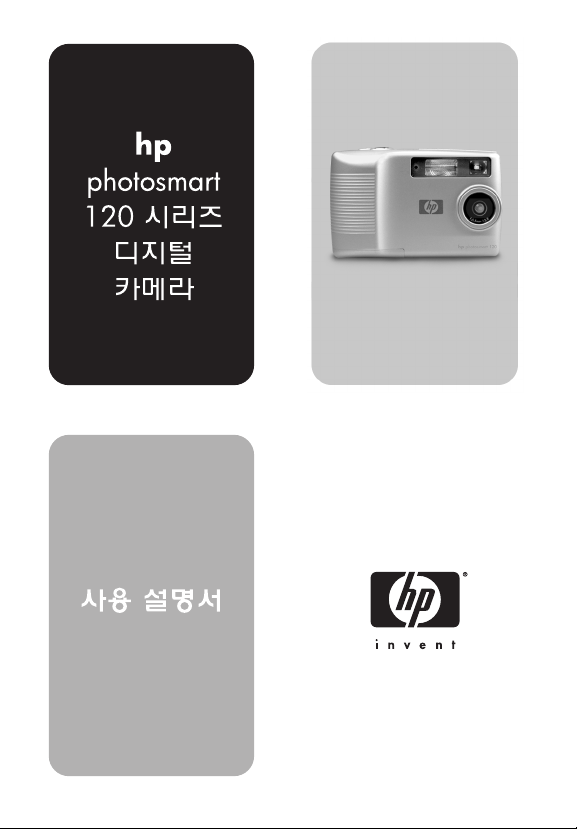
Page 2
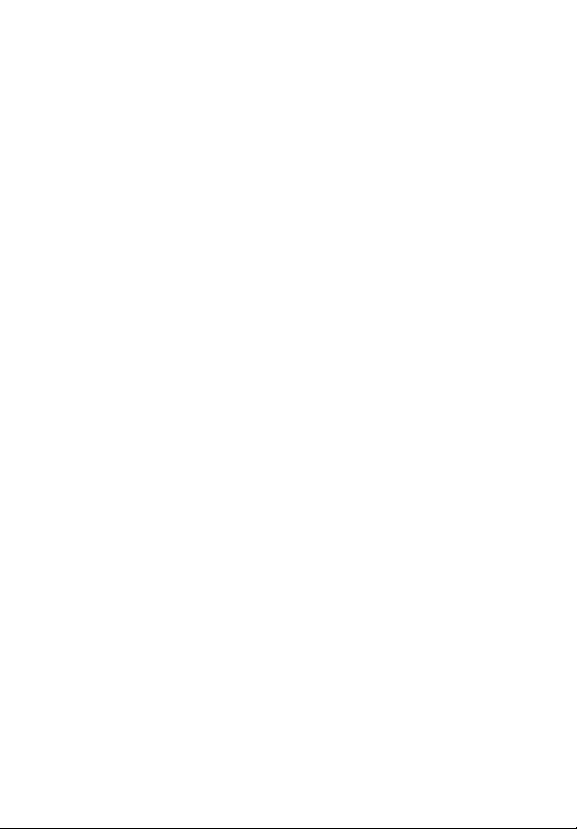
상표 저작권 안내
© Copyright 2002 Hewlett-Packard Company
판권 소유 . 이 문서의 어떤 부분도 Hewlett-Packard 사의 사전
서면 승인 없이는 복사 , 재제작 , 다른 언어로 번역할 수 없습
니다 .
이 설명서의 내용은 예고 없이 변경될 수 있습니다 . HewlettPacka rd 는 여기에 포함된 오류나 설비 , 성능 , 이 설명서 사용
으로 인한 결과적 손해에 대해 책임지지 않습니다 .
Microsoft®
록 상표입니다 .
Apple, Macintosh 및 Mac 은 Apple Computer, Inc. 의 등록 상표
입니다 .
및 Windows® 는 Microsoft Corporation 의 미국 등
제품 물질 처리
이 HP 제품에는 다음과 같은 물질들이 포함되어 있습니다 .
이러한 물질들은 폐기 처분 시 특별하게 처리해야 합니다 .
알카라인 망간 이산화아연 AA 건전지 또는 리튬 철 이황화
z
물 AA 건전지
납땜 부분의 납 및 일부 부품의 납
z
이러한 물질 폐기는 환경 보호를 위해 규제될 수 있습니다 .
폐기나 재활용 정보에 대한 내용은 해당 기관이나 Electronic
Industries Alliance(EIA) (www.eiae.org) 에 문의하시기 바랍니
다 .
2
Page 3
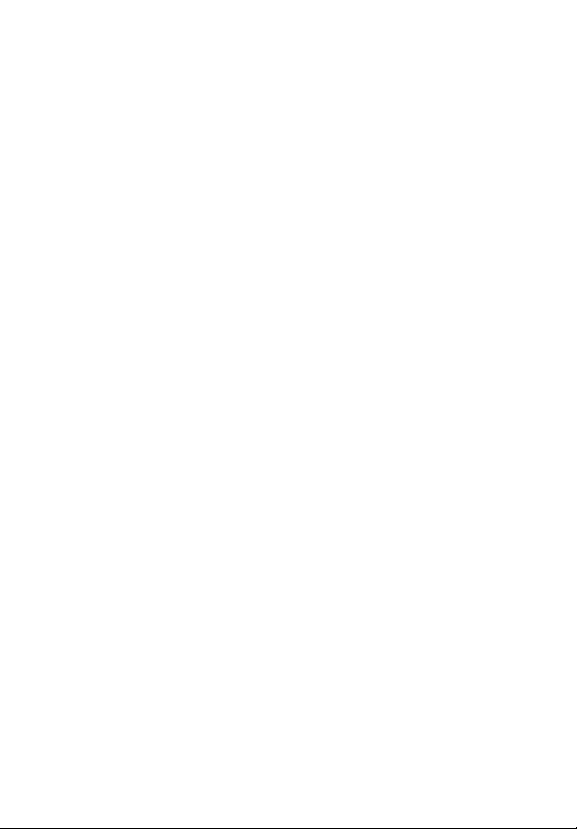
차례
1- 시작하기
카메라 각 부분의 명칭 . . . . . . . . . . . . . . . . . . . . . . . .6
설정 . . . . . . . . . . . . . . . . . . . . . . . . . . . . . . . . . . . . .10
손걸이 줄 연결하기 . . . . . . . . . . . . . . . . . . . . . .10
건전지 장착하기 . . . . . . . . . . . . . . . . . . . . . . . .10
메모리 카드 설치하기 ( 선택사양 ) . . . . . . . . . . .11
전원 켜기 . . . . . . . . . . . . . . . . . . . . . . . . . . . . .12
언어 선택하기 . . . . . . . . . . . . . . . . . . . . . . . . . .12
날짜 및 시간 설정하기 . . . . . . . . . . . . . . . . . . . .13
소프트웨어 설치하기 . . . . . . . . . . . . . . . . . . . . . 14
2- 사진 촬영하기
사진 촬영하기 . . . . . . . . . . . . . . . . . . . . . . . . . . . . .17
빠른 확인 기능 사용하기 . . . . . . . . . . . . . . . . . . . . .17
비디오 클립 녹화하기 . . . . . . . . . . . . . . . . . . . . . . . .18
셀프 타이머 사용하기 . . . . . . . . . . . . . . . . . . . . . . . .19
미리보기 모드 사용하기 . . . . . . . . . . . . . . . . . . . . . .19
디지털 줌 사용하기 . . . . . . . . . . . . . . . . . . . . . . . . .20
플래시 사용하기 . . . . . . . . . . . . . . . . . . . . . . . . . . . . 21
이미지 화질 변경하기 . . . . . . . . . . . . . . . . . . . . . . . .21
3- 이미지 확인하기
재생 모드 . . . . . . . . . . . . . . . . . . . . . . . . . . . . . . . . .23
재생 메뉴 . . . . . . . . . . . . . . . . . . . . . . . . . . . . . . . . .25
이미지 인쇄하기 . . . . . . . . . . . . . . . . . . . . . . . .26
이미지 삭제하기 . . . . . . . . . . . . . . . . . . . . . . . .26
축소 이미지 보기 . . . . . . . . . . . . . . . . . . . . . . . . 27
이미지 확대하기 . . . . . . . . . . . . . . . . . . . . . . . .28
설정 메뉴 사용하기 . . . . . . . . . . . . . . . . . . . . . .30
4- 연결하기 및 인쇄하기
컴퓨터 연결하기 . . . . . . . . . . . . . . . . . . . . . . . . . . . . 33
이미지 인쇄하기 . . . . . . . . . . . . . . . . . . . . . . . . . . . . 34
CF 메모리 카드로 인쇄하기 . . . . . . . . . . . . . . . . . . . .35
3
Page 4
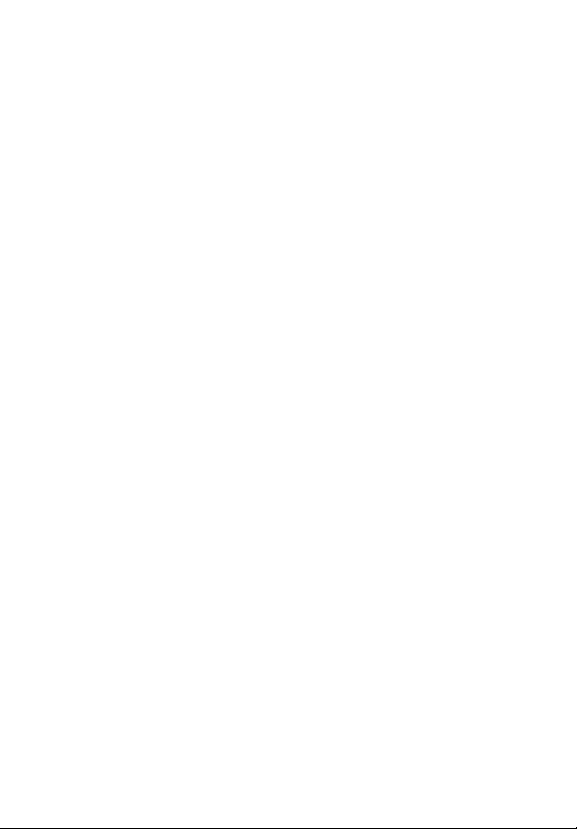
5- 문제해결 및 지원
문제 및 해결 방법 . . . . . . . . . . . . . . . . . . . . . . . . . . 37
오류 메시지 . . . . . . . . . . . . . . . . . . . . . . . . . . . . . . . 42
디스플레이에 표시되는 오류 메시지 . . . . . . . . . 43
컴퓨터에 표시되는 오류 메시지 . . . . . . . . . . . . 45
고객 지원 . . . . . . . . . . . . . . . . . . . . . . . . . . . . . . . . 46
웹을 통한 지원 . . . . . . . . . . . . . . . . . . . . . . . . . 46
HP 고객으뜸지원센터 연락처 . . . . . . . . . . . . . . 46
하드웨어 수리 서비스 . . . . . . . . . . . . . . . . . . . . 47
미국 내에서 지원 얻기 . . . . . . . . . . . . . . . . . . . . 47
국가별 지원 얻기 . . . . . . . . . . . . . . . . . . . . . . . 48
6- 부록 A: 부속품 및 건전지 관리
부속품 . . . . . . . . . . . . . . . . . . . . . . . . . . . . . . . . . . . 51
건전지 관리하기 . . . . . . . . . . . . . . . . . . . . . . . . . . . 51
건전지를 오래 사용하려면 . . . . . . . . . . . . . . . . 52
충전지. . . . . . . . . . . . . . . . . . . . . . . . . . . . . . . . 52
전력 유지 . . . . . . . . . . . . . . . . . . . . . . . . . . . . . . . . 53
7- 부록 B: 참고 사항
카메라 사양 . . . . . . . . . . . . . . . . . . . . . . . . . . . . . . . 55
4
Page 5
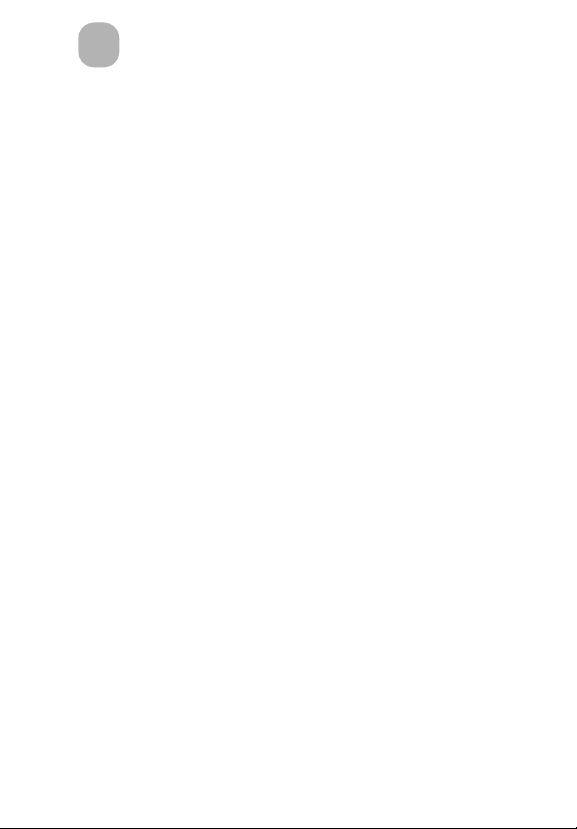
시작하기
1
새로운 HP photosmart 120 시리즈 디지털 카메라를 구입해 주
셔서 감사합니다 . 사용이 쉬운 이 카메라는 고화질의 사진 촬
영이나 비디오 클립 녹화에 적합하며 가족 및 친구들과 사진
을 쉽게 공유할 수 있습니다 .
Microsoft® Windows® 및 Macintosh 용 HP 사진 이미지 소프
트웨어를 사용하면 원하는 이미지를 선택해서 인쇄할 수 있습
니다 . 이 이미지들은 카메라를 컴퓨터에 연결하는 즉시 인쇄
할 수 있습니다 . 선택사양인 CF(CompactFlash) 메모리 카드를
HP photosmart 또는 CF 카드 호환 프린터에 직접 끼워서
이미지를 인쇄할 수도 있습니다 .
1- 시작하기
5
Page 6
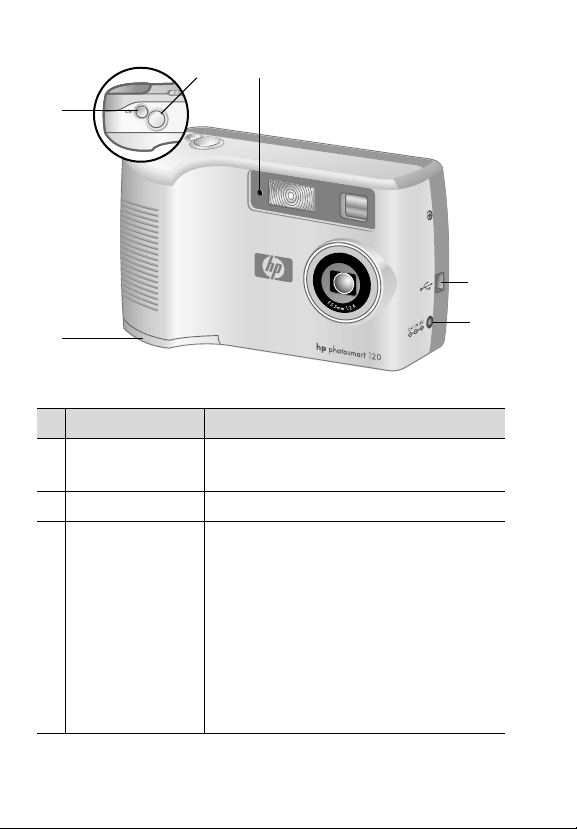
카메라 각 부분의 명칭
2222
3333
1111
4444
6666
번호
명칭 설명
1
비디오 버튼 비디오 클립을 녹화합니다 . 한번 누르
면 시작하고 다시 누르면 중지됩니다 .
2
셔터 버튼 사진을 찍습니다 .
3
비디오 / 셀프
타이머 표시등
6
빨간색 불 - 카메라가 비디오를 녹화하
는 중입니다 .
깜박이는 빨간색 불 -10 초 셀프 타이
머를 사용 중입니다 . 사진 또는 비디오
를 찍을 때까지 점점 빠르게 깜박입니
다 .
꺼짐 - 셀프 타이머를 사용하지 않으며
비디오를 녹화하지 않습니다 .
hp photosmart 120 사용 설명서
5555
Page 7
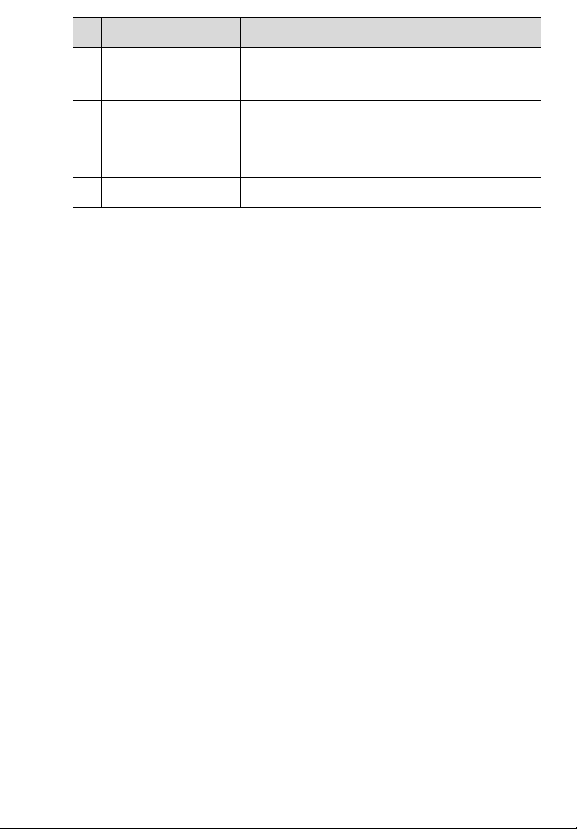
번호
명칭 설명
4
USB 커넥터 USB 케이블을 사용하여 카메라를 컴퓨
터에 연결합니다 .
5
전원 어댑터
커넥터
선택사양인 HP AC 전원 어댑터를 카메
라에 연결하여 건전지 없이 카메라를
작동할 수 있습니다 .
6
건전지 덮개 건전지를 교체할 때 이용합니다 .
1- 시작하기
7
Page 8
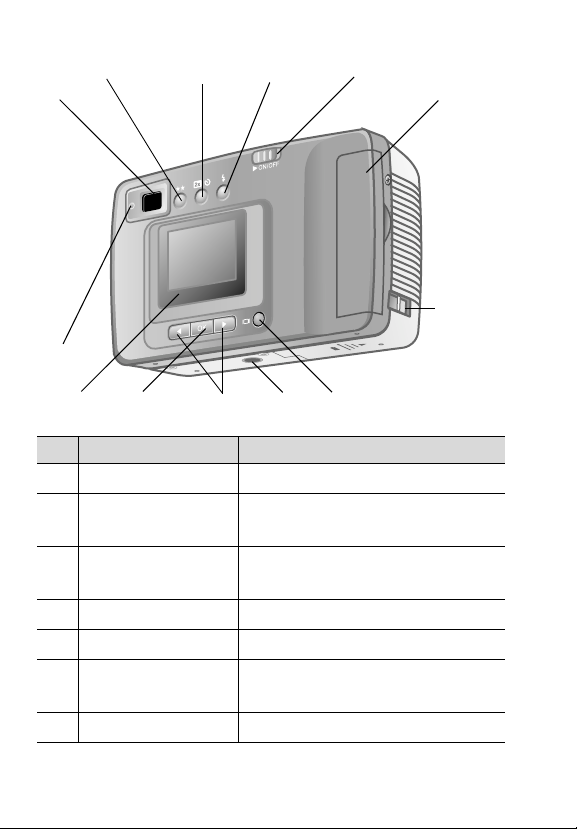
88889
9
99
10
10
1010
11
11
1111
7777
19
19
1919
14
1415
1718
1717
명칭 설명
광학 뷰파인더 피사체의 구도를 맞춥니다 .
화질 버튼 이미지 화질을 좋음에서 더 좋음
2x//// 셀프 타이머
버튼
플래시 버튼 플래시 설정을 선택합니다 .
ON/OFF 버튼 카메라 전원을 켜고 끕니다 .
메모리 카드 덮개 메모리 카드를 끼우거나 빼낼 때
손걸이 연결부 손걸이 줄을 연결합니다 .
번호
7
8
9
10
11
12
13
18
1818
1617
1616
1516
1414
1515
및 가장 좋음으로 향상시킵니다 .
피사체를 확대하거나 10 초 셀프
타이머를 설정합니다 .
이용합니다 .
12
12
1212
13
13
1313
8
hp photosmart 120 사용 설명서
Page 9
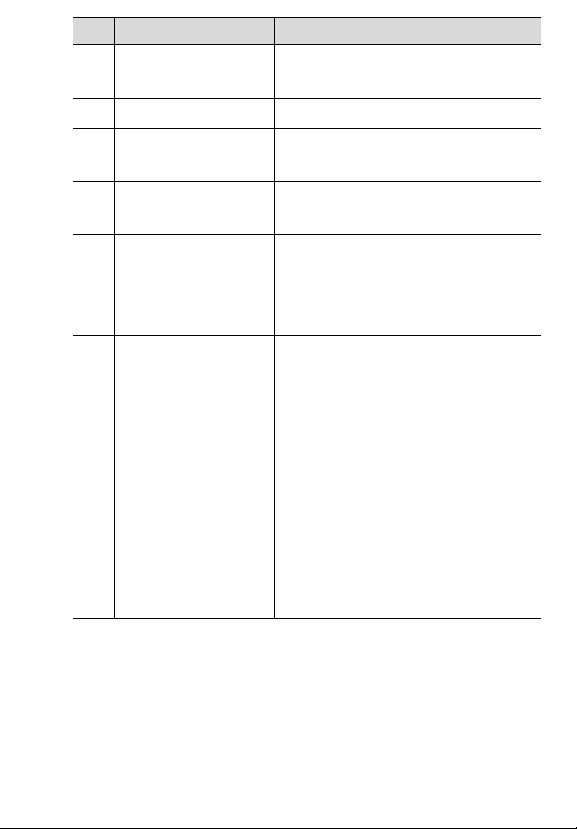
번호
명칭 설명
14
디스플레이 버튼 미리보기 모드에서 재생 모드로
전환합니다 .
15
삼각대 마운트 삼각대 장착에 사용합니다 .
16
화살표 버튼 메뉴 옵션을 이동하고 이미지를
탐색합니다 .
17
OK[[[[ 확인 ]
] 버튼 재생 모드로 전환하고 메뉴 옵션
] ]
을 선택합니다 .
18
디스플레이 카메라를 작동하는 메뉴 정보를
제공합니다 . 사진을 찍기 전에
미리 보고 찍은 후에 확인할 수도
있습니다 .
19
뷰파인더 표시등뷰
파인더 깜박임
빨간색 불 - 카메라로 비디오를
녹화하는 중입니다 .
깜박이는 빨간색 불 - 카메라가 아
래와 같은 상태입니다 .
초기화 중
z
이미지를 메모리에 저장하는
z
중
플래시 충전 중
z
z USB 케이블로 컴퓨터에 연결함
건전지 전력 부족
z
메모리 부족
z
1- 시작하기
9
Page 10
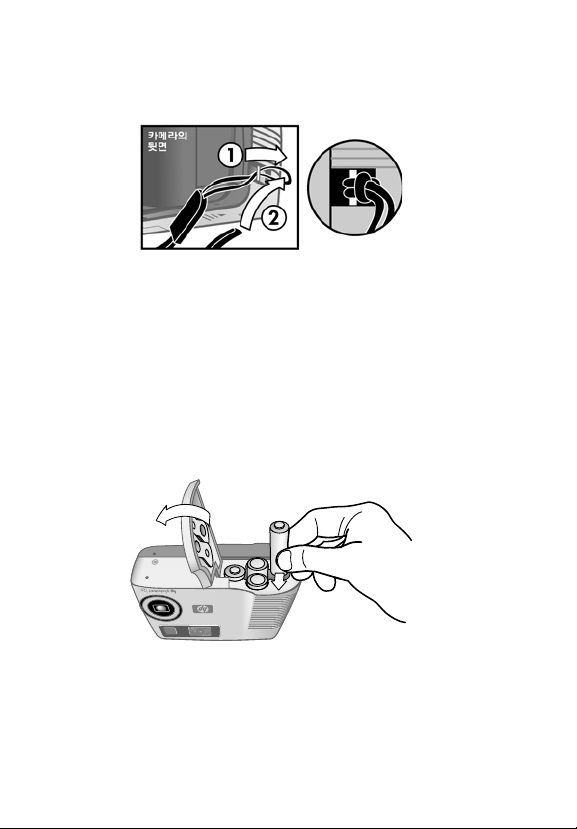
설정
손걸이 줄 연결하기
손걸이 줄을 그림과 같이 연결합니다 .
주
카메라 뒤에서 손걸이 줄을 끼우면 쉽게 연결할 수
있습니다 .
건전지 장착하기
카메라의 아래쪽에 있는 건전지 덮개를 엽니다 .
1
지시대로 ( 제공된 ) 건전지를 넣습니다 .
2
주
10
건전지에 대한 자세한 내용은 부록 A: 부속품 및 건
전지 관리를 참조하십시오 .
hp photosmart 120 사용 설명서
Page 11
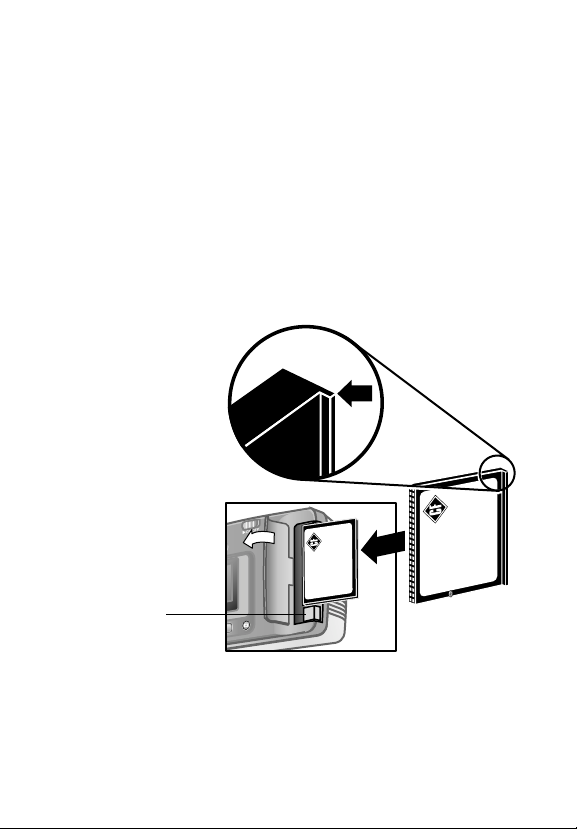
메모리 카드 설치하기 ( 선택사양 )
본 디지털 카메라에는 4MB 의 내부 메모리가 있기 때문에 이
미지 및 비디오를 카메라에 저장할 수 있습니다 . 그러나 선택
사양인 CF 메모리 카드를 사용하여 카메라의 메모리를 확장
하면 더 많은 이미지 및 비디오를 저장할 수 있습니다 . 이미지
를 컴퓨터에 언로드한 후에는 이 카드를 다시 사용할 수 있습
니다 .
주
1
2
3
CF 메모리 카드는 별도로 구입하셔야 합니다 .
카메라를 끈 상태에서 메모리 카드 덮개를 엽니다 .
메모리 카드를 그림과 같이 끼웁니다 .
메모리 카드 덮개를 딸각 소리가 나도록 닫습니다 .
제거
버튼
카드를 꺼내려면 카메라가 꺼졌는지 확인합니다 . 제거 버튼
을 누르고 카드를 꺼냅니다 .
1- 시작하기
11
Page 12
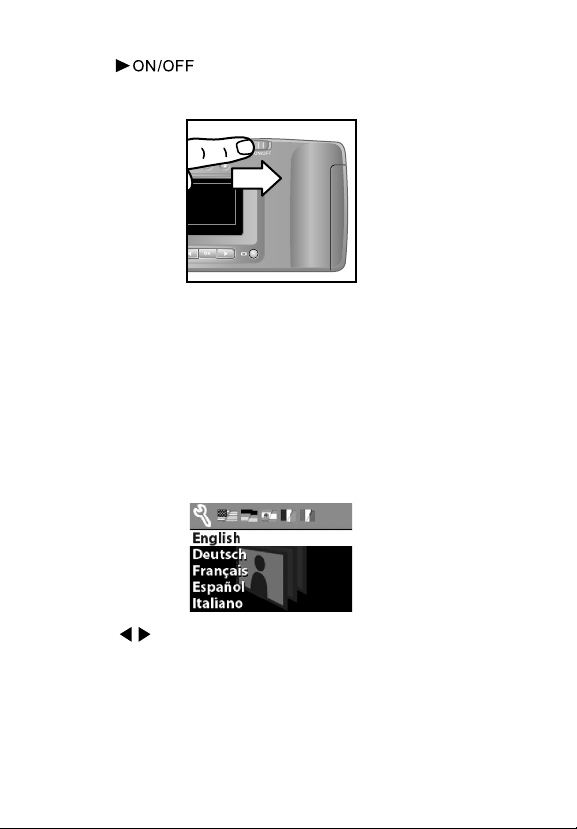
전원 켜기
ON/OFF 버튼을 밀어서 카메라를 켭니다 . 카메라
를 사용할 수 있게 되면 뷰파인더 표시등이 꺼집니다 .
주
뷰파인더 표시등이 깜박이면 카메라가 사진을 촬영
할 준비가 되지 않은 것입니다 . 표시등이 계속 깜박
이면 다른 문제가 있을 수 있습니다 . 문제해결 정보
는 5 장을 참조하십시오 .
언어 선택하기
처음 카메라를 켜면 언어를 선택할 수 있는 다음 화면이 나타
납니다 .
화살표 버튼을 사용하여 원하는 언어로 스크롤
1
합니다 .
OK[ 확인 ]]]] 를 눌러 언어를 선택합니다 .
2
12
hp photosmart 120 사용 설명서
Page 13
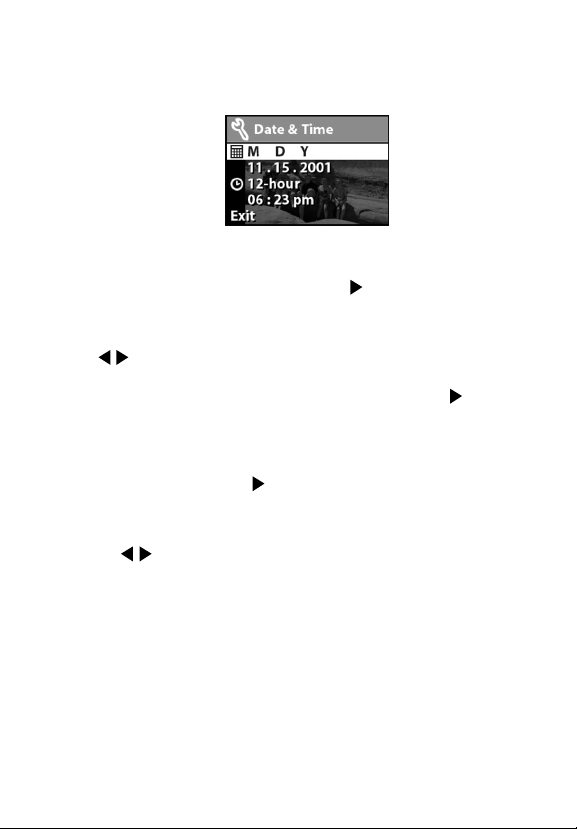
날짜 및 시간 설정하기
카메라에는 실시간 시계가 있어서 사진을 찍은 날짜와 시간을
기록합니다 .
화면에 강조 표시된 날짜 형식 설정이 나타납니다(M = 월 ,
1
D = 일 , Y = 연도 ). 원하는 날짜 형식이 나타날 때까지 OK
[[[[ 확인 ]]]] 를 누르고 오른쪽 화살표 버튼을 눌러 원하는 날
짜 형식을 선택합니다 .
날짜 설정이 강조 표시된 상태에서 OK[[[[ 확인 ]]]] 를 누릅니다 .
2
버튼을 사용하여 첫째 필드의 값을 변경한 다음 OK[[[[ 확
인 ]]]] 를 눌러 다음 필드로 이동합니다 . 마지막 필드에서 OK
[[[[확인 ]]]]를 누르면 전체 날짜가 강조 표시됩니다. 버튼을 눌
러 시간 형식 설정을 선택합니다 .
시간 형식 설정이 강조 표시된 상태에서 OK[[[[ 확인 ]]]] 를 눌
3
러 12-hour 또는 24-hour 형식으로 전환합니다 . 원하는 형
식을 강조 표시하고 버튼을 누른 다음 시간 설정으로 이
동합니다 .
시간 설정이 강조 표시된 상태에서 OK[[[[ 확인 ]]]] 를 누른 다
4
음 버튼을 사용해서 시간을 설정합니다 .
설정을 마친 후에는 Exit[[[[ 종료 ]]]] 를 선택한 다음 OK[[[[ 확인 ]]]]
5
를 누릅니다 .
카메라에서 건전지를 빼면 시계가 멈추기 때문에 날짜와 시간
을 다시 설정해야 합니다 . 자세한 내용은 부록 A: 부속품 및
건전지 관리를 참조하십시오 .
1- 시작하기
13
Page 14
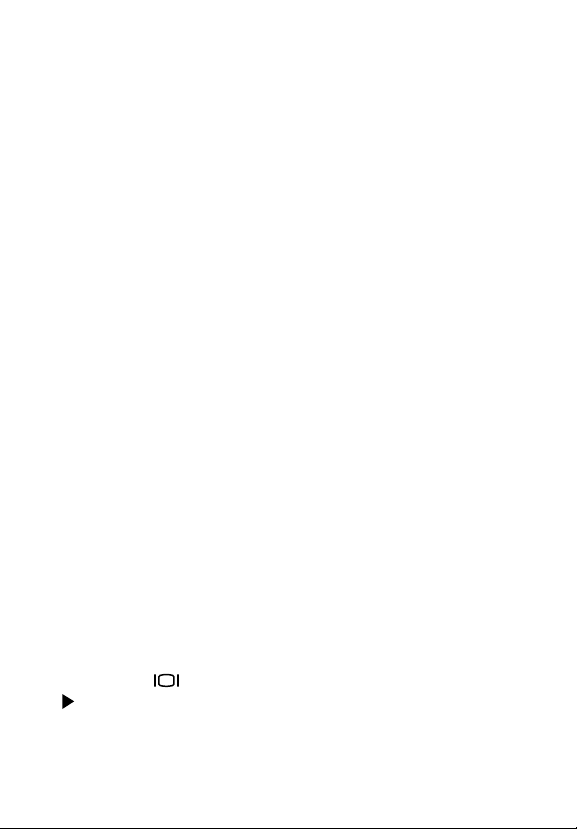
소프트웨어 설치하기
디지털 카메라 소프트웨어를 사용하여 카메라에서 이미지를
언로드하고 , 이미지를 보거나 인쇄하고 또는 컴퓨터에 이미
지를 저장하여 이메일로 전송할 수 있습니다 .
Windows
1
HP 사진 이미지 CD 를 컴퓨터의 CD-ROM 드라이브에 넣습
니다 . 설치 창이 자동으로 표시됩니다 .
주
2
카메라에 보너스 소프트웨어가 있을 경우 다음 안내에 따라
보너스 소프트웨어를 설치합니다 .
보너스 소프트웨어를 설치하려면
1
2
Macintosh
설치 창이 표시되지 않으면 Start[[[[ 시작 ]]]] 를 누른
다음 Run[[[[ 실행 ]]]] 을 누릅니다 . X:\Setup.exe 를
입력합니다 . 여기서
입니다 .
Next[[[[ 다음 ]]]] 를 누른 다음 화면에 나타나는 안내에 따라 소
프트웨어를 설치합니다 .
Start[[[[ 시작 ]]]], Run[[[[ 실행 ]]]] 을 차례로 누른 다음 Open[[[[ 열
기 ]]]] 상자에 X:\Bonus\setup.exe 를 입력합니다 . 여기서
는 CD-ROM 드라이브 문자입니다 .
X
OK[[[[ 확인 ]]]] 를 누른 다음 화면에 나타나는 내용에 따라 보
너스 소프트웨어를 설치합니다 .
는 CD-ROM 드라이브 문자
X
카메라에서 Macintosh 컴퓨터로 이미지를 언로드하기 전에
카메라의 연결 설정을 변경해야 합니다 .
디스플레이 버튼을 눌러 재생 모드를 활성화합니다 .
1
2
버튼을 사용하여 Setup[[[[ 설정 ]]]] 옵션으로 스크롤한 다음
OK[[[[ 확인 ]]]] 를 누릅니다 .
14
hp photosmart 120 사용 설명서
Page 15
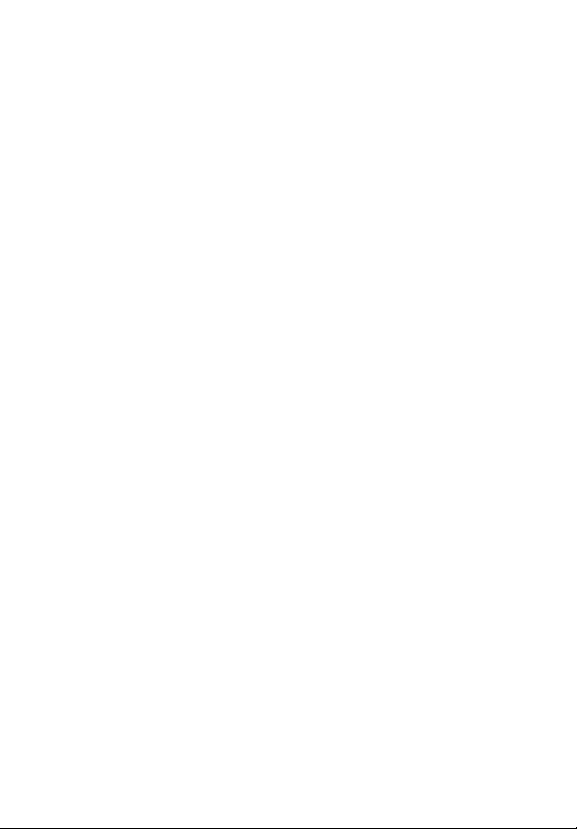
Setup[[[[ 설정 ]]]] 메뉴에서 USB Configuration[[[[USB 구성 ]]]]
3
을 선택합니다 .
Disk Drive[[[[ 디스크 드라이브 ]]]] 를 선택한 다음 OK[[[[ 확인 ]]]]
4
를 누릅니다 .
5
HP 사진 이미지 CD 를 컴퓨터의 CD-ROM 드라이브에 넣습
니다 .
바탕 화면에서 CD 아이콘을 더블 클릭합니다 .
6
해당 언어 폴더를 더블 클릭한 다음 설치기 아이콘을 더블
7
클릭합니다 .
화면에 표시되는 안내에 따라 소프트웨어를 설치합니다 .
8
카메라에 보너스 소프트웨어가 있을 경우 다음 안내에 따라
보너스 소프트웨어를 설치합니다 .
보너스 소프트웨어를 설치하려면
Bonus[[[[ 보너스 ]
1
보너스 소프트웨어의 설치기 아이콘을 더블 클릭합니다 .
2
화면에 표시되는 안내에 따라 소프트웨어를 설치합니다 .
3
] 폴더 아이콘을 더블 클릭합니다 .
] ]
1- 시작하기
15
Page 16
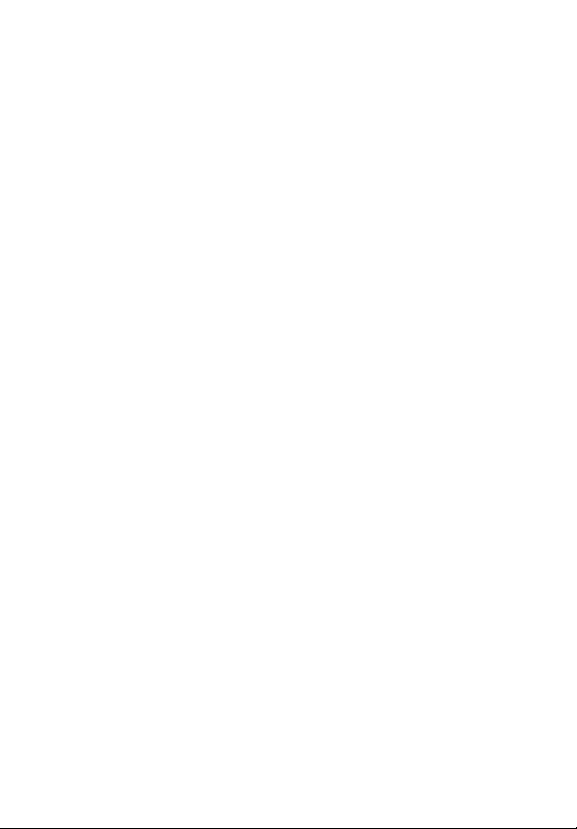
1- 시작하기
16
Page 17
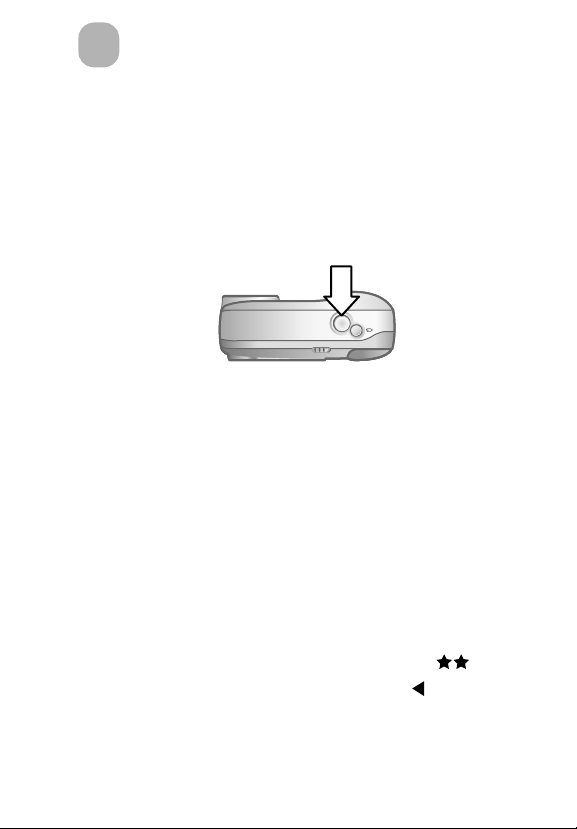
사진 촬영하기
2
사진 촬영하기
카메라가 켜져 있으면 디스플레이 표시 내용에 관계없이 언제
든지 사진을 찍을 수 있습니다 . 사진을 촬영하려면
뷰파인더에 피사체의 구도를 맞춘 다음 셔터 버튼을 누릅
z
니다 . 카메라가 노출을 조정한 다음 사진을 촬영합니다 .
뷰파인더 표시등이 깜박이면 기다렸다가 사진을 찍어야 합니
다 . 이것은 카메라가 초기화 중이거나 , 플래시를 충전하는
중이거나 , 기타 다른 상태에 있다는 의미입니다 . 문제해결
정보는 5 장을 참조하십시오 .
주
카메라에는 미리보기 모드 및 재생 모드라는 두 가
지 작동 모드가 있습니다 . 카메라를 켜면 카메라는
기본 모드인 미리보기 모드에 있습니다 . 미리보기
모드는 이 장의 뒷부분에서 설명하고 재생 모드는 3
장 , 이미지 확인하기에서 설명합니다 .
빠른 확인 기능 사용하기
사진 촬영 후에는 디스플레이에 자동으로 화질 아이콘
과 함께 이미지가 표시됩니다 . 왼쪽 화살표 버튼을 사용하
여 이미지를 삭제할 수 있습니다 .
2- 사진 촬영하기
17
Page 18

비디오 클립을 녹화한 후에는 클립의 마지막 프레임이 디스플
레이에 몇 초 동안 표시됩니다 .
주
비디오 클립 녹화하기
내부 메모리를 사용하여 비디오 클립을 최장 30 초까지 녹화
할 수 있습니다 . 비디오 클립을 녹화하려면
1
2
3
CF 메모리 카드를 사용하면 비디오 녹화 시간을 늘릴 수 있습
니다 . 예를 들어 , 8MB 메모리 카드로는 약 70 초의 비디오를
녹화할 수 있고 16MB 메모리 카드는 약 140 초를 녹화할 수
있습니다 . 비디오 파일은 매우 커서 메모리 카드의 공간을 많
이 차지할 수 있습니다 .
주
60 초간 버튼을 누르지 않으면 건전지 전력을 유지
하기 위해 디스플레이 배경 조명이 자동으로 꺼집
니다 . 자세한 내용은 부록 A: 부속품 및 건전지 관리
를 참조하십시오 .
녹화하려는 피사체의 구도를 맞춥니다 .
녹화를 시작하려면 비디오 버튼을 눌렀다가 놓습니다 .
디스플레이에 REC 가 표시됩니다 .
녹화를 중지하려면 비디오 버튼을 다시 누릅니다 .
본 카메라는 최대 128MB 의 메모리 카드를 지원합
니다 .
18
hp photosmart 120 사용 설명서
Page 19
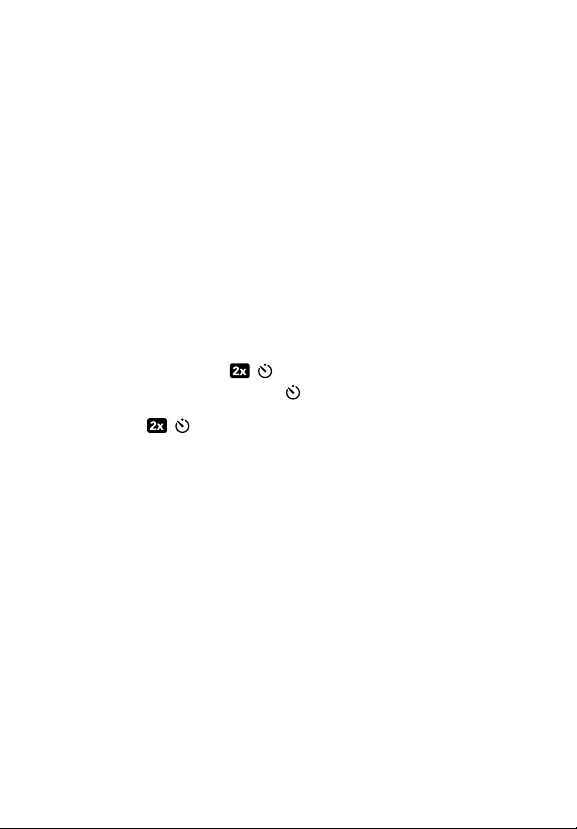
비디오 클립을 녹화할 때 디스플레이에 남은 녹화 시간이 표
시됩니다 . 본 카메라는 타이머가 영이 되면 녹화가 자동으로
중지됩니다 . 디지털 줌 기능을 사용해서 피사체를 확대할 수
도 있습니다 . 그러나 녹화하는 도중에는 줌 설정을 변경할 수
없습니다 . 셀프 타이머를 설정하면 10 초간 비디오 클립 녹화
를 지연할 수도 있습니다 .
셀프 타이머 사용하기
셀프 타이머를 사용하면 자신을 촬영하거나 포즈를 취한 여러
사람을 촬영할 수 있습니다 . 셀프 타이머를 작동시키면 10 초
가 경과한 후에 카메라가 자동으로 촬영합니다 .
셀프 타이머를 사용하려면
카메라를 삼각대에 고정시키거나 평평한 위치에 둡니다 .
1
카메라를 켜고 뷰파인더에 피사체의 구도를 맞춥니다 .
2
2x/ 셀프 타이머 버튼을 두 번 누릅니다 . 디스플레
3
이에 셀프 타이머 아이콘 이 표시됩니다 .
주
셔터 버튼을 눌렀다가 놓습니다 . 사진을 촬영하기 전에 카
4
메라 앞쪽에 있는 비디오 / 셀프 타이머 표시등이 10 초 동
안 깜박입니다 .
버튼을 한 번 누르면 디지털 줌이 작동합니다 .
미리보기 모드 사용하기
카메라는 기본적으로 미리보기 모드로 설정되어 있습니다 .
미리보기 모드에서는 사진을 촬영하고 비디오를 녹화할 뿐 아
니라 피사체를 확대하거나 플래시 설정을 조정하거나 이미지
화질을 높일 수 있습니다 .
2- 사진 촬영하기
19
Page 20
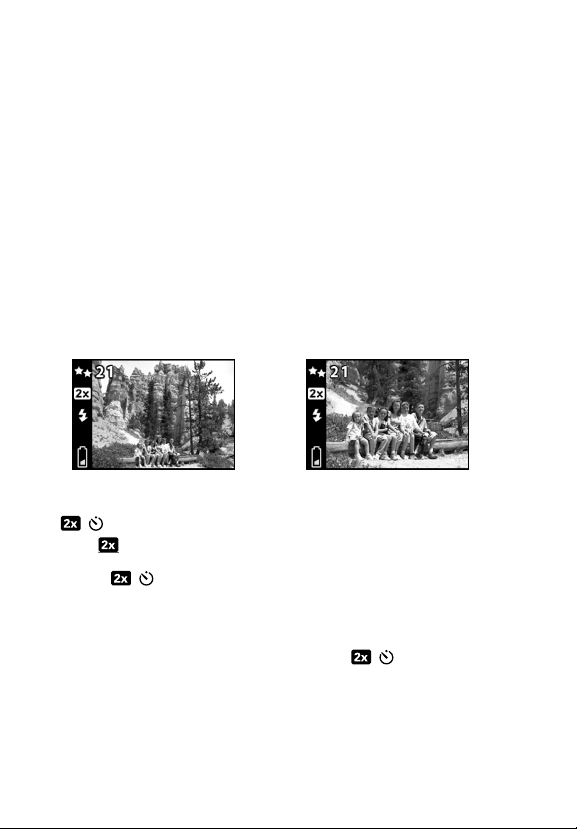
디스플레이를 사용해서 사진을 미리 볼 수도 있습니다 . 디스
플레이에서는 사진이 촬영된 모습을 매우 정확하게 볼 수
있습니다 . 이것은 근접 촬영 및 피사체의 구도 맞춤이 중요한
경우에 유용합니다 . 디스플레이를 사용해서 사진을 촬영하려
면
디스플레이 화면에 피사체의 구도를 맞춘 다음 셔터 버튼
z
을 누릅니다 .
디지털 줌 사용하기
디지털 줌을 사용하여 피사체를 더 가까이 표시할 수 있습니
다 . 디지털 줌을 사용할 때는 언제나 디스플레이를 사용하여
피사체에 대한 줌 효과를 미리 봅니다 .
디지털 줌을 사용하려면
1
주
2
20
버튼을 한 번 눌러서 디지털 줌을 켭니다 . 디스플레
이에 아이콘이 표시됩니다 .
버튼을 두 번 누르면 셀프 타이머가 작동
합니다 .
디스플레이를 사용하여 피사체의 구도를 맞춘 다음 사진을
촬영합니다 . 디지털 줌을 취소하려면 버튼을 두 번
누릅니다 .
hp photosmart 120 사용 설명서
Page 21
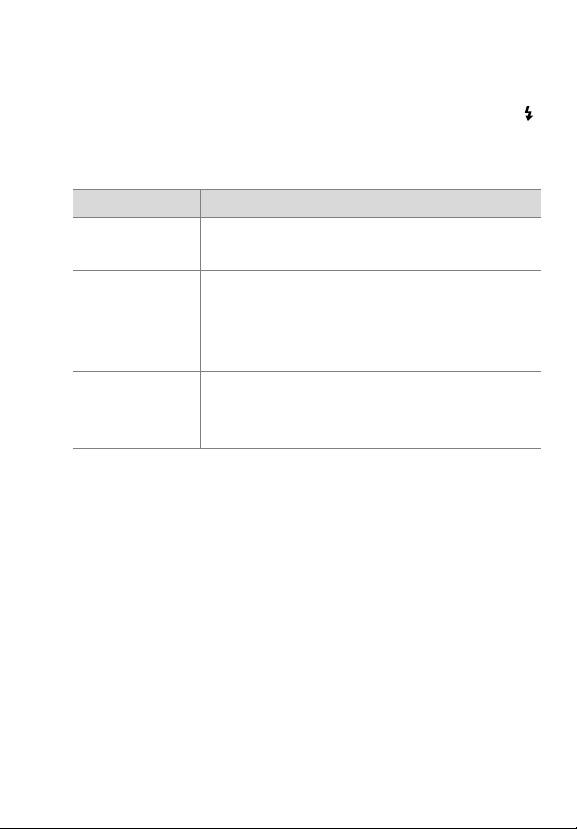
플래시 사용하기
카메라를 켜면 플래시는 기본적으로 자동 플래시로 설정됩니
다 . 플래시 설정을 변경하면 설정을 다시 변경하거나 카메라
를 끌 때까지 카메라는 변경된 설정을 유지합니다 . 플래시
버튼을 사용하면 다음과 같은 순서로 플래시 설정을 검색할
수 있습니다 .
모드 설명
자동 플래시 카메라가 밝기를 측정하여 필요할 때 플래
시를 터뜨립니다 .
플래시 켜짐 카메라가 언제나 플래시를 터뜨립니다 . 빛
이 피사체의 뒤쪽에 있으면 플래시를 사용하
여 피사체 앞쪽을 더 밝게 할 수 있습니다 .
이것을 " 플래시 채우기 " 라고도 합니다 .
플래시 꺼짐 카메라 플래시가 터지지 않습니다 . 주변이
밝거나 피사체가 멀리 있어 플래시가 필요
없는 경우 이 설정을 사용합니다 .
이미지 화질 변경하기
카메라에는 좋음 , 더 좋음 및 가장 좋음이라는 세 가지 이미
지 화질이 있습니다 . 디스플레이에서 화질 설정을 볼 수 있습
니다 .
화질 설정에서는 이미지의 화질 및 내부 메모리 또는 CF 메모
리 카드에 저장할 수 있는 이미지 개수를 결정합니다 . 화질이
높을수록 메모리 공간을 더 많이 차지합니다 . 다음 표는 내부
메모리 및 8 MB CF 메모리 카드를 기준으로 할 때 각 설정에
서 찍을 수 있는 사진의 개수를 표시합니다 .
2- 사진 촬영하기
21
Page 22

모드
아이콘
설명 및 용량
좋음 이것은 가장 효율적인 메모리 설정으로서 이
메일로 전송하거나 인터넷에 게시할 사진을
촬영하는 데 적합합니다 .
내부 메모리 - 최대 54 개 이미지
8MB CF 메모리 카드 - 최대 110 개 이미지
더
좋음
이 설정은 고화질 이미지를 만들고 가장 좋
음 모드보다 적은 메모리를 필요로 합니다 .
이 설정은 6 X 13cm(3 X 5 인치 ) 크기의
사진을 인쇄할 때 적합합니다 . 이것은 기본
화질 설정입니다 .
내부 메모리 - 최대 19 개 이미지
8MB CF 메모리 카드 - 최대 38 개 이미지
가장
좋음
이 설정은 최고 화질을 만들고 가장 많은 메
모리를 사용합니다 . 이미지를 확대하거나
10 X 15cm(4 X 6 인치 ) 크기의 이미지를 인
쇄할 때 적합합니다 .
내부 메모리 - 최대 12 개 이미지
8MB CF 메모리 카드 - 최대 25 개 이미지
이미지 화질을 변경하려면
디스플레이에 원하는 설정이 표시될 때까지 버튼을
z
누릅니다 . 설정은 좋음에서 더 좋음 , 가장 좋음 순으로 변
경됩니다 .
22
hp photosmart 120 사용 설명서
Page 23

이미지 확인하기
3
재생 모드
몇 장의 사진을 촬영하고 카메라에 저장한 후 재생 모드에서
이 사진을 볼 수 있습니다 . 비디오 클립을 보고 , 이미지를 삭
제 또는 확대할 수도 있습니다 . 이미지를 확인하려면
버튼을 눌러 재생 모드를 활성화합니다 .
1
버튼을 사용하여 이미지를 스크롤할 수 있습니다 .
2
다음 항목이 디스플레이에 잠시 표시됩니다 .
왼쪽 상단에 현재 이미지 번호 및 전체 이미지 개수 표시
z
이미지를 촬영한 날짜
z
이미지가 비디오 클립인 경우 이미지 번호 옆에 동영상
z
아이콘 표시
이미지를 확인하는 동안 디스플레이에 다음과 같은 아이콘이
표시됩니다 .
인쇄 아이콘 ( 인쇄할 이미지를 표시한 경우 )
z
3- 이미지 확인하기
23
Page 24

CF 아이콘 (CF 메모리 카드가 설치된 경우 )
z
건전지 아이콘은 현재 건전지 상태를 나타냅니다 .
z
주
건전지 수명을 유지하려면 이미지를 확인하는 동안
선택사양인 HP AC 어댑터에 연결할 수 있습니다 .
HP 에서는 HP AC 어댑터 및 HP 에서 특별히 승인한
부속품만을 지원합니다 . 카메라 부속품에 대한 자
세한 내용은 부록 A: 부속품 및 건전지 관리를 참조
하십시오 .
카메라 또는 CF 메모리 카드에 저장된 이미지가 없을 경우에
는 디스플레이에 No images[[[[ 이미지 없음 ]]]] 화면이 표시
됩니다 . 미리보기 모드로 돌아가려면 버튼을 누릅니다 .
24
hp photosmart 120 사용 설명서
Page 25

재생 메뉴
재생 메뉴를 사용해서 이미지를 인쇄 , 삭제 또는 확대할 수 있
습니다 . 또한 축소 이미지를 보거나 Setup[[[[ 설정 ]]]] 옵션을 사
용해서 카메라의 설정을 변경할 수 있습니다 . 재생 메뉴를 보
려면 OK[[[[ 확인 ]]]] 버튼을 누릅니다 . 버튼을 사용하여 메
뉴 옵션을 스크롤합니다 .
아이콘 설명
현재 이미지에 대해 인쇄를 선택하지 않은 경우에
표시됩니다 . 이미지에 대한 인쇄를 선택하려면
OK[[[[ 확인 ]]]] 를 누릅니다 .
또는
현재 이미지에 대해 인쇄를 선택한 경우에 표시됩
니다 . 인쇄 선택을 취소하려면 OK[[[[ 확인 ]]]] 를 누릅
니다 .
현재 이미지 또는 모든 이미지를 삭제하거나 메모
리 카드를 포맷합니다 .
삭제 취소는 최근 삭제된 이미지 또는 모든 이미지
를 복구합니다 .
이미지를 축소 이미지로 표시합니다 ( 페이지당
9 개 ).
표시된 이미지를 확대합니다 .
카메라 설정을 조정할 수 있습니다 .
재생 메뉴를 종료합니다 .
3- 이미지 확인하기
25
Page 26

이미지 인쇄하기
인쇄 옵션을 사용하여 이후에 인쇄할 이미지를 선택할 수
있습니다 . 현재 이미지에 대해 인쇄를 선택하고 OK[[[[ 확인 ]]]]
를 누릅니다 . 카메라를 컴퓨터에 연결하면 이미지에 대한
인쇄가 선택됩니다 . 이미지 인쇄에 대한 자세한 내용은 4 장 ,
연결하기 및 인쇄하기를 참조하십시오 .
주
비디오 클립은 인쇄할 수 없기 때문에 비디오 클립
을 보는 동안에는 옵션을 사용할 수 없습니다 .
이미지 삭제하기
Delete[[[[ 삭제 ]]]] 옵션을 사용하여 현재 이미지 또는 모든
이미지를 삭제할 수 있습니다 .
버튼을 사용하여 원하는 항목으로 스크롤할 수 있습니다.
옵션을 선택한 다음 OK[[[[ 확인 ]]]] 를 누릅니다 . Delete[ 삭제 ]
메뉴에서 선택할 수 있는 항목은 다음과 같습니다 .
This Image[[[[ 현재 이미지 ]]]] - 현재 이미지를 삭제합니다 .
z
26
hp photosmart 120 사용 설명서
Page 27

All Images[[[[ 모든 이미지 ]]]] 또는 All Images on CF
z
Card[[[[CF 카드의 모든 이미지 ]]]] - 내부 메모리 또는 CF 메모
리 카드 ( 설치된 경우 ) 에서 모든 이미지를 삭제합니다 .
Format Memory[[[[메모리 포맷]]]] 또는 FFFFormat CF Card[[[[CF
z
카드 포맷 ]]]] - 내부 메모리 또는 CF 메모리 카드 ( 설치된 경
우 ) 에서 모든 이미지와 파일을 삭제하고 내부 메모리 또는
CF 메모리 카드를 포맷합니다 .
Undelete[[[[삭제 취소]]]] - 삭제한 이미지 또는 비디오 클립이
z
있는 경우에 표시됩니다 . 이 옵션은 가장 최근에 삭제된
이미지 또는 비디오를 복구합니다 . Undelete[ 삭제 취소 ]
옵션은 다른 사진 또는 비디오를 촬영하거나 다른 사진 또
는 비디오를 삭제하거나 카메라를 끄거나 컴퓨터에 연결한
후에는 사용할 수 없습니다 .
Exit[[[[ 종료 ]]]] - Delete[ 삭제 ] 메뉴를 종료합니다 .
z
축소 이미지 보기
humbnail[[[[축소 이미지]]]] 옵션을 사용하면 디스플레이에
T
서 한꺼번에 최대 9 개의 축소 이미지를 볼 수 있습니다 .
3- 이미지 확인하기
27
Page 28

버튼을 사용하여 축소 이미지를 스크롤할 수 있습니다 .
확대된 이미지를 보려면 이미지를 선택하고 OK[[[[ 확인 ]]]] 를
누릅니다 . 다음 페이지로 이동하려면 버튼을 사용합니
다 .
이미지 확대하기
Magnify[[[[ 확대 ]
를 확대할 수 있습니다 .
확대할 이미지를 선택하고 OK[[[[ 확인 ]]]] 를 누릅니다 . 이미지가
확대될 때 디스플레이에는 진행률 표시 막대가 표시됩니다 .
28
] 옵션을 사용하면 디스플레이에서 이미지
] ]
hp photosmart 120 사용 설명서
Page 29

Magnify[[[[ 확대 ]]]] 메뉴에서는 디스플레이에 있는 메뉴 아이콘
을 사용하여 상하좌우로 스크롤하거나 더 확대하거나 종료할
수 있습니다 .
3- 이미지 확인하기
29
Page 30

설정 메뉴 사용하기
Setup[[[[설정]]]] 메뉴를 사용하여 카메라를 필요에 따라 편리하
게 구성할 수 있습니다 . 버튼을 사용하여 Setup[[[[ 설정 ]]]]
메뉴를 이동하고 OK[[[[ 확인 ]]]] 를 누르면 선택됩니다 .
Date & Time[ 날짜 및 시간 ]
날짜 및 시간 설정에 대한 자세한 내용은 1 장 , 시작하기를 참
조하십시오 . 카메라의 건전지를 교환하면 날짜 및 시간을 다
시 설정해야 합니다 .
USB Configuration[USB 구성 ] 설정
이 설정은 카메라를 컴퓨터에 연결했을 때 카메라를 인식시키
는 방법을 결정합니다 .
Digital Camera[[[[ 디지털 카메라 ]
z
] - 컴퓨터에서 카메라를
] ]
디지털 카메라로 인식합니다 (PTP (Picture Transfer Protocol)
표준 ). 이것이 카메라의 기본 설정입니다 .
Disk Drive[[[[ 디스크 드라이브 ]
z
] - 컴퓨터에서 카메라를 디
] ]
스크 드라이브로 인식합니다 (MSDC (Mass Storage Device
Class) 표준 ).
30
hp photosmart 120 사용 설명서
Page 31

주
Windows 를 운영하는 컴퓨터에 연결하는 경우에는
두 가지 설정 중 어느 것을 사용해도 무방합니다 .
Macintosh 컴퓨터에 연결하는 경우에는 반드시
Disk Drive[[[[ 디스크 드라이브 ]]]] 로 설정을 변경해야
합니다 . 자세한 내용은 1 장 , 시작하기를 참조하십
시오 .
Move to CF Card[CF 카드로 이동 ]
이 메뉴 옵션을 사용하면 이미지를 카메라 내부 메모리에서
CF 메모리 카드로 이동할 수 있습니다 . 이 옵션은 CF 메모리
카드가 설치되어 있고 내부 메모리에 이미지가 하나 이상
있는 경우에만 표시됩니다 .
이 옵션을 선택한 다음 Yes [[[[ 예 ]]]] 를 선택하여 이미지를 이동하
면 진행 상황을 보여주는 진행률 표시 막대가 디스플레이에
표시됩니다 . 전에 내부 메모리에 저장되었던 이미지는 CF 메
모리 카드로 이동된 후 내부 메모리에서 삭제됩니다 .
주
3- 이미지 확인하기
내부 메모리에 이미지가 저장되어 있는 상태에서 CF
메모리 카드를 끼운 경우 이미지를 보려면 이미지를
CF 메모리 카드로 이동시켜야 합니다 .
31
Page 32

CF 메모리 카드에 저장 공간이 부족한 경우에는 내부 메모리
에서 이동 가능한 최대 개수의 이미지만 이동시킬 수 있습
니다 .
언어 메뉴
언어 메뉴 옵션은 디스플레이에 표시되는 메뉴 및 텍스트의
언어를 결정합니다 . 카메라의 언어를 선택하는 방법에 대한
자세한 내용은 1 장 , 시작하기를 참조하십시오 .
Exit[ 종료 ]
이 메뉴는 재생 메뉴를 종료하고 재생 모드로 돌아갑니다 .
32
hp photosmart 120 사용 설명서
Page 33

연결하기 및 인쇄하기
4
사진을 인쇄하거나 컴퓨터에 저장한 후 이메일로 전송하여 가
족 및 친구들과 사진을 공유할 수 있습니다 . 이미지를 컴퓨터
에 전송하려면 제공된 USB 케이블을 사용하여 카메라를 컴퓨
터에 연결합니다 .
컴퓨터 연결하기
카메라를 켠 다음 그림과 같이 USB 케이블을 사용하여 카메라
를 직접 컴퓨터에 연결합니다 .
카메라를 컴퓨터에 연결하면 버튼만 작동됩니다.
다른 카메라 버튼은 작동하지 않습니다 .
4- 연결하기 및 인쇄하기
33
Page 34

카메라를 컴퓨터에 연결하면 뷰파인더 표시등이 빨간색으로
깜박이고 디스플레이에는 아무 것도 표시되지 않습니다 .
카메라에 있는 이미지가 자동으로 컴퓨터에 언로드됩니다 .
주
건전지 전력을 유지하려면 이미지를 컴퓨터에 언로드할 때 선
택사양인 HP AC 어댑터를 사용합니다 . HP AC 어댑터는 별도
로 구입해야 합니다 .
이제 컴퓨터에 저장된 이미지를 인쇄하고 이메일로 전송하고
쉽게 구성할 수 있습니다 .
이미지 인쇄하기
3 장에서 언급한 바와 같이 Playback[ 재생 ] 메뉴의 옵션을
사용해서 이미지를 인쇄할 수 있습니다 . 인쇄할 이미지를 선
택할 때
인쇄 지시를 만든 다음 DPOF (Digital Print Order Format) 파일
을 생성합니다 . 이 파일은 이미지와 함께 메모리에 저장됩니
다 . 인쇄 지시를 사용하면 하나의 이미지 , 몇 개의 이미지 , 또
는 카메라에 저장된 모든 이미지를 선택할 수 있습니다 .
이미지를 카메라에서 컴퓨터로 전송할 때 인쇄 지시가 이미지
와 함께 복사됩니다 . HP 사진 이미지 소프트웨어는 인쇄 지시
를 판독하여 선택된 이미지를 인쇄합니다 . 자세한 내용은 소
프트웨어 도움말을 참조하십시오 .
Macintosh 컴퓨터를 사용하는 경우에는 반드시 USB
Configuration[[[[USB 구성 ]]]] 설정을 Disk Drive[[[[ 디
스크 드라이브 ]]]] 로 변경해야 합니다 . 자세한 내용
은 1 장 , 시작하기를 참조하십시오 .
34
hp photosmart 120 사용 설명서
Page 35

인쇄 지시를 만들려면
1
버튼을 눌러 Playback[ 재생 ] 모드를 활성화합니다 .
2
버튼을 눌러 이미지 확인을 시작합니다 .
인쇄할 이미지로 스크롤합니다 .
3
OK[[[[ 확인 ]]]] 를 눌러 재생 메뉴를 엽니다 . 옵션이 기본
4
으로 선택됩니다 .
OK[[[[ 확인 ]]]] 를 다시 눌러 이미지를 인쇄 지시에 추가합니다 .
5
CF
메모리 카드로 인쇄하기
이미지가 CF 메모리 카드에 저장되어 있는 경우 메모리 카드
를 대부분의 HP photosmart 프린터에 직접 끼워 사용할 수 있
습니다 .
메모리 카드를 프린터에 끼우면 프린터가 인쇄 지시를 판독하
여 지정된 이미지를 인쇄합니다 . 자세한 내용은 프린터 설명
서에 있는 안내를 참고하십시오 .
주
4- 연결하기 및 인쇄하기
메모리 카드를 프린터에 끼워서 이미지를 인쇄할 때
메모리 카드에 있는 이미지는 자동으로 삭제되지 않
습니다 . 그러나 Playback[ 재생 ] 메뉴의 옵션을
사용하여 메모리 카드를 포맷할 수 있습니다 . 메모
리 카드에 있는 이미지를 컴퓨터에 저장하려면 메모
리 카드를 포맷하기 전에 저장하십시오 .
35
Page 36

36
hp photosmart 120 사용 설명서
Page 37

문제해결
5
및 지원
문제 및 해결 방법
문제 예상 원인 해결 방법
카메라가
켜지지 않습
니다 .
건전지가 제대
로 작동하지
않습니다 .
HP AC 어댑터
가 정상적으로
작동하지 않습
니다 .
HP AC 어댑터
를 카메라에
연결했지만
전원 콘센트에
연결되지 않았
습니다 .
사진용 AA 리튬 , 알카라인 ,
Ni-Cd 또는 Ni-MH 건전지만
사용하십시오 .
건전지를 바르게 끼웠는지 확
인합니다 .
건전지 충전량이 적거나 완전
히 방전되어 있을 수 있습니다 .
새 건전지나 충전된 건전지를
사용하십시오 .
HP AC 어댑터의 손상이나 결
함 여부를 확인하고 콘센트에
꽂혀 있는지 확인합니다 .
건전지 전력을 사용하려면 HP
AC 어댑터를 카메라에서 분리
합니다 . HP AC 전원을 사용하
려면 HP AC 어댑터를 전기가
공급되는 전원 콘센트에 꽂습
니다 .
5- 문제해결 및 지원
37
Page 38

문제 예상 원인 해결 방법
버튼을 눌러
도 카메라가
작동하지
않습니다 .
카메라가 꺼져
있습니다 .
카메라가 컴퓨
터에 연결되어
있습니다 .
카메라를 켭니다 .
카메라가 컴퓨터에 연결되어
있으면 버튼을 제
외한 다른 카메라 버튼은 작동
하지 않습니다 .
건전지가 방전
건전지를 교체합니다 .
되었습니다 .
카메라가 작동
하지 않습니다 .
건전지를 빼고 다시 끼웁니다 .
필요한 경우 건전지를 교체합
니다 .
카메라 셔터
버튼을 눌러도
사진 촬영이
셔터 버튼을
완전하게 누르
지 않았습니다 .
셔터 버튼을 끝까지 누릅니다 .
안 됩니다 .
38
hp photosmart 120 사용 설명서
Page 39

문제 예상 원인 해결 방법
카메라 건전
지를 자주
교체합니다 .
디스플레이
및 플래시를
자주 사용하면
건전지가 많이
소모됩니다 .
장시간 디스플레이를 사용하
는 경우나 여러 이미지를 컴퓨
터로 언로드할 때에는 카메라
의 전원으로 HP AC 어댑터를
사용합니다 .
플래시는 필요한 경우에만 사
용합니다 .
일반적인 알카라인 건전지는
사용하지 마십시오. "울트라 "
또는 " 프리미엄 " 급 알카라인
건전지 , 사진용 리튬 건전지를
구입하여 사용하거나 Ni-MH
충전지를 사용하십시오 .
건전지 전력 유지에 대한 자세
한 내용은 부록 A: 부속품 및
건전지 관리를 참조하십시오 .
사용하고 있는
Ni-MH 건전지
가 잘못 충전
되었습니다 .
Ni-MH 건전지는 모두 완전히
방전시킨 다음 충전해야 충전
용량 및 성능이 가장 좋게 됩
니다 .
5- 문제해결 및 지원
39
Page 40

문제 예상 원인 해결 방법
날짜 또는
시간이 잘못
표시됩니다 .
건전지가 완전
방전되었거나
카메라에서
건전지를 교체한 후 카메라
메뉴에서 날짜와 시간을 다시
설정합니다 .
몇 분 이상
꺼내져 있었습
니다 .
셔터 버튼을
누른 다음 오
래 기다려야
사진이 촬영
됩니다 .
마지막으로 촬
영한 사진이
아직 카메라에
저장되어 있습
니다 .
셀프 타이머가
카메라가 이미지 처리를 끝낼
때까지 몇 초 정도 기다린 후
셔터 버튼을 누릅니다 . 뷰파
인더 표시등이 깜박이지 않을
때까지 기다립니다 .
셀프 타이머를 끕니다 .
작동 중입니다 .
사진이 희미
합니다 .
피사체가 카메
라 렌즈에
카메라의 최소 초점 범위보다
가까이 촬영하지 마십시오
너무 가까이
있었습니다 .
촬영 중 카메
라가 흔들렸습
니다 .
주위가 어두
워서 노출이
셔터 버튼을 누를 때 카메라를
꽉 잡거나 삼각대를 사용합니
다 .
플래시를 켜거나 삼각대를
사용합니다 .
길었습니다 .
40
hp photosmart 120 사용 설명서
Page 41

문제 예상 원인 해결 방법
사진이 너무
어둡습니다 .
빛이 충분하지
않았습니다 .
자연 조명 상태가 좋아질 때까
지 기다리거나 간접 조명을 추
가합니다 .
플래시가 터졌
지만 피사체가
너무 멀리 있
플래시를 사용할 때 3m( 약 9
피트 ) 내에서 촬영하도록 합
니다 .
었습니다 .
빛이 피사체
뒤쪽에 있었습
니다 .
피사체 뒤에 태양이나 창문 등
광원이 있는 경우 플래시 켜
짐 설정을 사용하여 피사체를
밝게 합니다 .
촬영할 때 플래시를 손으로
가리지 않도록 합니다 .
플래시 설정을 플래시 꺼짐
으로 변경합니다 .
사진이 너무
밝습니다 .
손으로 플래시
를 가렸습니다 .
플래시 반사광
이 너무 많았
습니다 .
플래시 이외의
자연광 또는
인공광이 너무
많았습니다 .
다른 각도에서 촬영하도록
합니다 . 맑은 날 밝은 빛이나
반사 빛을 정면으로 보며 촬영
하지 않도록 합니다 . 피사체
뒤에 광원이 있으면 플래시
켜짐 설정을 사용합니다 .
플래시를 사용
하기에는 피사
체가 너무
피사체에서 멀리 떨어지거나
플래시를 플래시 꺼짐으로
설정한 후 다시 촬영합니다 .
가까이
있었습니다 .
5- 문제해결 및 지원
41
Page 42

문제 예상 원인 해결 방법
카메라를 컴
퓨터에 연결
했는데 소프
트웨어에서
카메라를 찾
을 수 없다는
메시지가
나타납니다 .
카메라를
Macintosh
컴퓨터에 연
결해도 바탕
화면에 디스
크 드라이브
아이콘이 뜨
지 않습니다 .
카메라가 꺼져
있습니다 .
케이블이 제대
로 연결되어
있지 않습니다 .
카메라를 컴퓨
터의 USB 허브
를 통해 연결
했지만 USB
허브가 카메라
와 호환되지
않습니다 .
USB
Configuration
[USB 구성 ]
Disk
설정이
Drive[디스크
드라이브 ]
되어 있지
않습니다
카메라를 켭니다 .
케이블의 양쪽 끝을 단단히
고정시킵니다 .
카메라를 컴퓨터의 USB 포트
에 직접 연결합니다 .
USB Configuration
설정을 Disk Drive[디스크
드라이브 ]로 변경합니다 .
로
.
오류 메시지
카메라의
타날 수 있습니다 .
디스플레이
또는 컴퓨터 화면에 오류 메시지가 나
[USB 구성]
42
hp photosmart 120 사용 설명서
Page 43

디스플레이에 표시되는 오류 메시지
메시지 예상 원인 해결 방법
Unsupported card
[ 지원되지 않는
카드입니다 .]
Battery low
[ 건전지 미량
충전 ]
No images in
camera
[ 카메라에 이미
지가 없습니다 .]
Card full
[ 카드가 꽉
찼습니다 .]
Card is
unformatted
[ 카드가 포맷되
지 않았습니다 .]
메모리 슬롯에
있는 카드가
메모리 카드가
아니거나 지원
되지 않는 메모
리 카드입니다 .
건전지 수명이
거의 다 되어
카메라가 곧
꺼집니다 .
이미지를 보려
고 했는데 카메
라에 저장되어
있는 이미지가
없습니다 .
사진 촬영을
시도했지만
카드가 꽉 찼습
니다 .
새 카드이므로
포맷해야
합니다 .
CF 메모리 카드가 맞는지
확인합니다 .
건전지를 충전하거나
교체합니다 .
사진 촬영을 하십시오 .
카메라에서 이미지를
언로드하거나 , 필요
없는 이미지를 삭제하거
나 , 새 카드로 교체합니
다 .
Delete[[[[ 삭제 ]]]] 메뉴를
사용해서 메모리 카드를
포맷합니다 . 카드에 있는
모든 데이터가 삭제됩니
다 .
5- 문제해결 및 지원
43
Page 44

메시지 예상 원인 해결 방법
Card has wrong
format
[ 카드가 잘못
포맷되었습니다 .]
카드가 MP3
플레이어 등
다른 장치용으
로 포맷되었습
제대로 포맷된 카드로
교체하거나 현재 카드를
포맷합니다 .
니다 .
Unable to format
[ 포맷할 수 없습
카드가 손상되
었습니다 .
카드를 교체합니다 .
니다 .]
Cannot display
image
[ 이미지를 표시
할 수 없습니다.]
컴퓨터에서 카
드로 이미지를
복사했거나 ,
카메라 셔터
버튼을 제대로
누르지 않아
이미지가 손상
HP 사진 이미지 소프트웨
어를 사용하여 카드에
복사된 이미지를 편집
합니다 . 또한 카메라를
켠 상태에서 건전지나
메모리 카드를 제거하지
마십시오 .
되었을 수
있습니다 .
Unknown device
[ 알 수 없는 장치
입니다 .]
카메라가 인식
할 수 없는 USB
장치에 연결되
지원되는 컴퓨터에 연결
되어 있는지 확인합니다 .
어 있습니다 .
44
hp photosmart 120 사용 설명서
Page 45

컴퓨터에 표시되는 오류 메시지
메시지 예상 원인 해결 방법
Connection
between the
imaging device
and computer
failed
[ 이미지 장치와
컴퓨터가 연결되
지 않았습니다 .]
Photos are still
present on the
camera
[ 이미지가 카메
라에 남아 있습
니다 .]
카메라를 USB
허브를 통해
컴퓨터에 연결
했을 수 있습
니다 .
이미지가 카메
라에서 컴퓨터
로 언로드된
다음 카메라에
서 삭제되도록
설정하지 않았
습니다 .
카메라를 직접 컴퓨터에
연결하거나 허브에 연결
된 다른 장치를 제거합
니다 .
이미지를 삭제하려면 HP
사진 이미지 소프트웨어
에서 이 옵션을 선택
합니다 .
5- 문제해결 및 지원
45
Page 46

고객 지원
웹을 통한 지원
HP 제품 지원
www.hp.com/go/support 에는 카메라 모델 정보가 있습니
다 . 카메라 설정 및 사용 , 드라이브 언로드 , 문제해결 , 주문
및 보증에 대한 정보를 얻을 수 있습니다 .
HP photosmart 웹 사이트
카메라를 보다 효과적이고 창조적으로 사용하기 위한 방법 및
HP 디지털 카메라 드라이버 업데이트와 소프트웨어에 대한
정보는 www.hp.com/photosmart 를 참조하십시오 .
HP accessibility 웹 사이트
장애가 있거나 도움이 필요한 사용자는 www.hp.com/
hpinfo/community/accessibility/prodserv/ 를 참조하십
시오 .
HP
고객으뜸지원센터 연락처
웹 사이트 이외에도 전화나 이메일을 통해 카메라에 대한 지
원 및 서비스를 HP 에 요청할 수 있습니다 . 가격 , 공급 상황 ,
지원 기간은 예고 없이 변경될 수 있습니다 .
HP 의 고객 지원 방법
HP 의 지원 핫라인에서는 설정 , 설치 , 구성 , 작동에 관한 문
제를 해결해 드릴 수 있습니다. HP 하드웨어나 소프트웨어가
아닌 경우에는 해당 제조업체에 문의하시기 바랍니다 .
46
hp photosmart 120 사용 설명서
Page 47

전화하시기 전에
문제해결 정보를 확인하십시오 .
다음과 같은 내용을 미리 준비해 주시기 바랍니다 .
일련 번호 ( 카메라의 아래쪽에 있음 )
z
제품명
z
구입 날짜
z
하드웨어 수리 서비스
카메라를 수리해야 할 경우 먼저 고객으뜸지원센터에 전화로
문의하십시오 . 서비스가 필요한지 판단한 다음 담당 부서에
연결해 드립니다 . 그렇지 않으면 제품을 구입하신 대리점에
문의하십시오 . 또는 www.hp.com/cpso-support/guide/
psd/repairhelp.html 을 참조하여 가까운 판매 및 서비스점
을 찾으십시오 .
보증 기간 내에는 무료로 서비스해 드립니다 . 보증 기간이 지
나면 서비스 요금이 부과됩니다 .
미국 내에서 지원 얻기
90 일간 무료 전화 지원
구입 후 90 일간 무료 전화 지원을 제공합니다 . 장거리 전화
일 경우 , 장거리 전화비가 청구됩니다 .
전화 : (1) (208) 323-2551
지원 부서의 근무 시간은 산지 표준시로 월요일에서 금요일까
지는 오전 6 시에서 저녁 10 시까지이며 토요일에는 오전 9 시
에서 오후 4 시까지입니다 .
5- 문제해결 및 지원
47
Page 48

90 일 이후
전화 : (1) (208) 323-2551
통화당 요금은 25.00 달러이며 신용카드 사용에 통합 청구
됩니다 . 기술 지원 담당자와 연결된 경우에만 요금이 부과됩
니다 .
국가별 지원 얻기
아시아 및 남태평양 지역에서는 1 년간 , 중동 및 아프리카에
서는 30 일간 무료 전화 지원을 제공합니다 .
해당 국가 또는 지역별 전화 지원에 대한 자세한 내용과 조건
은 www.hp.com/go/support 에서 "contact HP" 항목을 눌
러 확인하십시오 .
또는 공인 대리점에 문의하시거나 이 설명서에 있는 전화 번
호로 HP 에 문의하시기 바랍니다 . 유럽 내 영어 지원 안내는
+44 (0) 207 512 52 02 로 문의해주십시오 .
과테말라 1 800 995 5105
그리스 +30 1 6073 603
남아프리카 086 000 1030(RSA) +27-11 258 9301(RSA 이외 지역)
네덜란드 +31 (0)20 606 8751
네덜란드어 +32 (0)2 626 8806
노르웨이 +47 22 11 6299
뉴질랜드 +64 (9) 356 6640
대만 0 800 01 0055
덴마크 +45 39 29 4099
독일 +49 (0)180 52 58 143(분당 0.24 독일
유로
)
러시아연방 +7 095 797 3520(
스부르크
루마니아 +40 1 315 44 42(또는 현지 01 3154442)
말레이시아 60 (3) 295 2566 (페낭) 03 2695 2566 (페낭 외 지역)
)
모스크바
마르크, 분당
) +7 812 346 7997(
0.12
페테르
48
hp photosmart 120 사용 설명서
Page 49

멕시코 52 58 9922(
멕시코시티
) 01-800-472-6684(그 외 지역)
베네수엘라 0 800 4746 8368
베트남 +84 (0) 8 823 4530
네덜란드어
벨기에
프랑스
: +32 (0)2 626 8807
: +32 (0)2 626 8806
불어 +32 (0)2 626 8807
브라질 3747 7799 (
상파울로
) 0800 157 751 (
상파울로 외 지역
사우디아라비아 800 897 14440
스웨덴 +46 (0)8 619 2170
스위스 +41 (0)848 80 11 11
스페인 +34 902 321 123
슬로바키아 +421-2-68208080
싱가폴 +65 272 5300
아랍에미리트 (UAE) 971 4 883 8454
아르헨티나 0810 555 5520 (국내 고객)
아일랜드 +353 (0)1 662 5525
알제리 +212 22404747
영국 (UK) +44 (0) 207 512 52 02
오스트리아 +0810 00 6080
우크라이나 +7 (380-44) 490-3520
이스라엘 +972 (0)9 952 48 48
이집트 02 532 5222
이탈리아 +39 02 264 10350
인도 1 600 112267 또는 +91 11 682 6035
인도네시 +62 (21) 350 3408
중국 +86 (10) 6564 5959
중동 / 아프리카 +44 (0) 207 512 52 02
체코공화국 +42 (0)2 6130 7310
칠레 800 360 999 (판매 후
가정용 컴퓨팅
)
캐나다 905 206 4663(보증 기간 내) 877 621 4722(보증 기간 후)
콜롬비아 +9 800 114 726
)
5- 문제해결 및 지원
49
Page 50

태국 +66 (2) 661 4000
터키 +90 216 579 71 71
페루 0 800 10111
포르투갈 +351 21 3176333
폴란드 +48 22 865 98 00
푸에르토리코 1 877 232 0589
프랑스 +33 (0)1 43 62 34 34
핀란드 +358 (0)203 47 288
필리핀 +63 (2) 867-3551
한국 +82 (2) 3270-0700(서울) +82-080-999-0700(서울 외 지역)
헝가리 +36 (0)1 382 1111
호주 +63 (3) 8877 8000 (국내 (03) 8877 8000)
홍콩 +852 3002 8555
50
hp photosmart 120 사용 설명서
Page 51

부록 A: 부속품 및 건전지
관리
부속품
해당 지역 소매점 또는 www.hpshopping.com 에서 카메라
추가 부속품을 구입할 수 있습니다 . HP photosmart 120 시리
즈 디지털 카메라의 부속품에는 다음과 같은 것이 있습니다 .
z
HP AC 전원 어댑터 (C8875A)
충전지 및 충전기
z
z CF 메모리 카드
카메라 가방
z
휴대용 삼각대
z
건전지 관리하기
카메라에서 건전지를 빼면 시계가 멈춥니다 . 카메라를 다시
켜면 시계는 멈췄던 마지막 날짜 및 시간으로 설정됩니다 .
날짜 및 시간을 수정하라는 메시지가 나타납니다 . 날짜 및
시간 설정에 대한 자세한 내용은 1 장 , 시작하기를 참조하십
시오 .
부록 A: 부속품 및 건전지 관리
51
Page 52

미리보기 및 재생 모드에 있거나 카메라를 컴퓨터에 연결하면
다음과 같은 건전지 상태 아이콘이 표시됩니다 .
상태 아이콘 설명
완전 충전 건전지가 완전히 충전된 상태입니다 .
부분 충전 건전지 수명이 1/2 정도 남아 있습니다 .
방전 건전지 수명이 다했으므로 교체해야
합니다 .
본 카메라에는 AA 건전지 4 개를 사용합니다 . 알카라인 , 사진
용 리튬, NiCd 및 NiMH 건전지를 사용할 수 있습니다. 사진용
리튬 또는 NiMH 건전지를 사용하는 것이 가장 좋습니다 .
건전지를 오래 사용하려면
사진을 컴퓨터에 언로드할 때 선택사양인 HP AC 어댑터를
z
사용합니다 .
사진을 촬영하지 않을 때는 카메라를 끕니다 .
z
플래시 켜짐 대신 자동 플래시를 사용합니다 .
z
충전지
NiCd 또는 NiMH 건전지는 충전기 ( 별도 구입 ) 를 사용해서
다시 충전할 수 있습니다 .
52
hp photosmart 120 사용 설명서
Page 53

전력 유지
건전지 전력을 유지하기 위해 60 초간 버튼을 누르지 않으면
카메라 디스플레이 배경 조명이 자동으로 꺼집니다 . 카메라
가 미리보기 모드에 있으면 재생 모드로 전환됩니다 . 디스플
레이 배경 조명을 켜고 카메라를 사용하려면 아무 버튼이나
누릅니다 .
5 분간 버튼을 누르지 않으면 카메라가 꺼집니다 ( 컴퓨터에
연결되어 있지 않은 경우 ).
디스플레이 배경 조명을 수동으로 끄려면 버튼을 2초간
누릅니다 . 디스플레이 배경 조명을 다시 켜려면 버튼을
2 초간 누릅니다 .
주
부록 A: 부속품 및 건전지 관리
전력 유지는 카메라를 건전지 전력으로 작동할 때에
만 실행됩니다 .
53
Page 54

54
hp photosmart 120 사용 설명서
Page 55

부록 B: 참고 사항
카메라 사양
기능 설명
감지기
색상 수 24 비트 (8 비트 x 3 칼라 )
해상도 좋음 0.25MP (576 x 432)
메모리 종류 4MB 플래시 메모리
메모리 용량 128MB CF 메모리 카드
렌즈 고정 초점 거리 : 9.9mm
줌 2 배 디지털 줌
캡처 모드 스틸 사진 또는 비디오 녹화
노출 제어 자동 노출
렌즈 구경
1.0MP
1/2”
더 좋음
가장 좋음 1.0MP (1152 x 864)
CF 메모리 카드 선택사양
화질 이미지 수 대상 파일
크기
좋음 2000 64KB
더 좋음 650 195KB
가장 좋음 425 300KB
F 번호 : 2.8
3.5mm
1.0MP (1152 x 864)
부록 B: 참고 사항
55
Page 56

기능 설명
셔터 속도 플래시 꺼짐 : 1/1000 ~ 1/15 초
자동 플래시 / 플래시 켜짐 : 1/1000
~ 1/30 초
비디오 캡처 및 재생 비디오 클립 캡처
오디오 경고음만
플래시 설정 자동 플래시 , 플래시 켜짐 , 플래시
꺼짐
초점 고정 초점 범위 : 1.2m ~ 무한대
ISO ( 감광도 )
100
계량 평균
화이트 밸런스 자동
셀프 타이머 10 초 후
뷰파인더 허상 뷰파인더
플래시 노출 계수 최대 3m 범위를 갖는 내장 플래시
LCD 1.4” STN
압축 형식
JPEG
비디오 클립용 모션 JPEG AVI
전원 AA 건전지 4 개 ( 포함 ) 또는 선택사양
HP AC 어댑터 (6V, 2A 형 2 플러그 )
전력 소비 데이터는 카메라와 함께 제
공된 CD 에 있는 규정 부록을 참고하십
시오 .
파일 이름은 regulatory_supplement.htm
입니다 .
인터페이스 USB 2.0 Full-speed 장치
56
hp photosmart 120 사용 설명서
Page 57
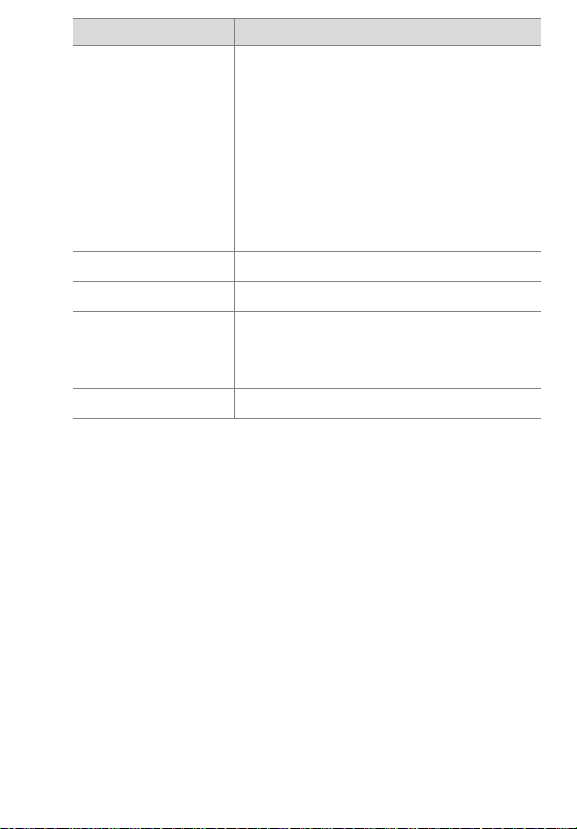
기능 설명
표준
PTP
MSDC
JPEG
동영상 JPEG AVI
DPOF
EXIF
DCF
케이스 재료 플라스틱
삼각대 마운트 있음
크기 외부 몸체 크기 :
111mm ( 길이 ) x 44.5mm ( 너비 )
x 69mm ( 높이 )
무게 151g( 건전지 제외 )
부록 B: 참고 사항
57
Page 58

58
hp photosmart 120 사용 설명서
Page 59

색인
숫자
2x/셀프
타이머 버툰 8
A
AA 건전지 52
AC 전원 어댑터
부속품 51
제대로 작동하지 않음 37
커넥터 7
accessibility 지원 46
C
CF 메모리 카드
running out of room 32
가능한 비디오 녹화 시간 18
가능한 비디오 녹화 시간
보기 18
꽉 참 43
끼우기 및 꺼내기 8
내부 메모리의 이미지 31
덮개 8
부속품 51
설명 11
이미지 삭제 27
인쇄 35
잘못된 포맷 44
장착 11
제거 11
지원되지 않음 43
카드 설치가 내부 저장
이미지에 주는 영향 31
카메라 메모리 확장 11
컴퓨터에 이미지 저장 35
포맷 27
색인
포맷할 수 없음 44
화질별 용량 22, 55
CF 메모리 카드의 이미지를
컴퓨터에 저장 35
CF(CompactFlash) 메모리 카드.
CF 메모리 카드 참조
D
DPOF (Digital Print Order
Format) 파일
사용된 표준 57
생성 34
설명 34
인쇄 34
H
HP 고객 지원 46
HP 고객으뜸지원센터 46
HP 지원 핫라인 46
I
ISO ( 감광도 ) 56
J
JPEG
사용된 표준 57
파일의 압축 형식 56
L
LCD 사양 56
LED. 표시등 참조
M
Macintosh 운영 체제
USB 연결을 디스크 드라이브
59
Page 60

로 설정하는 데 필요한
사항 31
디스크 드라이브 아이콘
없음 42
보너스 소프트웨어 설치 15
소프트웨어 설치 14
N
NiCd 건전지
사용 52
충전 52
NiMH 건전지
사용 52
충전 52
O
on/off 버튼 8
P
PTP (Picture Transfer Protocol)
30, 57
U
USB
구성 설정 30
연결 33
인터페이스 사양 56
커넥터 7
W
Windows 운영 체제
보너스 소프트웨어 설치 14
소프트웨어 설치 14
가장 좋음 화질 설정
메모리 용량 55
설명 22
60
해상도 55
건전지
건전지 없이 카메라 작동 7
덮개 7
수명 연장 52
건전지 수명 39
자주 교체하는 경우 39
장착 10
전력 부족 표시등 9
전력 유지 34, 53
정상 작동하지 않는 경우 37
종류 39, 52
충전 39, 52
건전지 수명
건전지 수명 39
보기 52
연장 52
건전지 수명 연장 52
건전지 오래 사용하기 39
건전지 충전 39, 52
사용할 수 있는 건전지 52
계량 56
고객 지원 46
광학 뷰파인더
위치 8
구성
USB 설정 30
카메라 설정 30
구입 51
국가별 지원 48
기술 지원 46
깜박이는 표시등 17
뷰파인더 12, 17, 34
셀프 타이머 6, 19
꺼내기
CF 메모리 카드 8
꽉 참
CF 메모리 카드 43
색인
Page 61

건전지 52
날짜 13
건전지를 꺼냈을 때 받는
영향 13, 51
셔터 버튼 40
잘못 표시된 날짜 40
형식 보기 13
내부 메모리
이미지 삭제 17
이미지를 CF 메모리 카드로
이동 31
증가 18
지원 용량 11
컴퓨터로 이미지 이동 34
포맷 27
화질별 이미지 용량 22
내부 메모리에서 컴퓨터로
이미지 전송 34
노출 제어 55
더 좋음 화질 설정
메모리 용량 55
설명 22
덮개
CF 메모리 카드 8
건전지 7
드라이버 업데이트 46
디스크 드라이브
Macintosh 컴퓨터에 아이콘
이 없는 경우 42
카메라 인식 설정 30
디스플레이 배경 조명 53
디스플레이 버튼 9
디스플레이의 배경 조명 18
디지털 줌
사양 55
사용 8, 20
피사체에 대한 효과 보기 20
렌즈 구경 55
렌즈 사양 55
메뉴
선택 항목 9
설정 30
언어 32
재생 25
탐색 9
메뉴 탐색 9
메모리
용량 55
유형 55
유형 간의 이미지 이동 31
지원 용량 18
화질 설정에 따른 영향 22
확장 11
메모리 카드
메모리 지원 18
메모리 카드 . CF 메모리 카드
참조
메모리 확장 11
메모리에 이미지 없음 24
메시지
컴퓨터 45
표시 43
문제
문제 해결 37
전화하시기 전에 47
문제 해결
문제 37
전화하시기 전에 47
색인
61
Page 62

문제에 대한 도움 46
미리보기
사진 19
촬영한 사진 17
축소 이미지 27
피사체에 대한 줌 효과 20
미리보기 모드
사용 19
설명 17
재생 모드로 전환 9
밝음 , 이미지 41
버튼
위치 및 설명 6
카메라를 컴퓨터에 연결한
경우의 작동 33
범위 41
초점 56
플래시 41
보기 17
건지 수명 연장 52
이미지 화질 설정 21
이미지에 대한 인쇄 표시 23
촬영한 사진 19
축소 이미지 27
피사체에 대한 줌 효과 20
보너스 소프트웨어
Macintosh 시스템용 설치 15
Windows 운용 체제용
소프트웨어 14
부속품
CF 메모리 카드 51
구입 51
뷰파인더
깜박이는 표시등 12, 17, 34
위치 8
이미지 프레임 17
뷰파인더 깜박임 17
깜박이는 표시등 12, 17
비디오 버튼 6
비디오 클립
남은 시간 보기 19
녹화 6, 18
녹화 시간 증가 18
녹화 지연 19
삭제 취소 27
압축 형식 56
인쇄 26
저장 11
비디오 클립 녹화 6, 18
비디오 클립용 동영상 JPEG
AVI 56, 57
빈 건전지 52
사진
미리보기 17, 19
촬영 17
사진용 리튬 건전지 52
삭제
CF 메모리 카드에서
이미지 삭제 35
CF 메모리 카드의 이미지 26
내부 메모리의 이미지 17, 26
이미지 삭제 취소 27
삭제 취소 27
삼각대
부속품 51
삼각대에 카메라 장착 9
색상 수 55
서비스 지원 47
설명
CF 메모리 카드 11
설정 13
설정 메뉴 30
62
색인
Page 63

설치
Macintosh 시스템용 보너스
소프트웨어 15
Macintosh 운영 체제용 소프
트웨어 14
Windows 시스템용 보너스
소프트웨어 14
셀프 타이머
깜박이는 표시등 6, 19
버튼 8
사용 19, 20
사진 촬영 전의 시간 19
설정 8
지연 56
표시등 6
셔터 버튼
눌러도 사진 촬영이 되지
않는 경우 38
위치 6
지연 40
셔터 속도 56
소프트웨어
Macintosh 시스템에 설치 14
Macintosh 시스템용
보너스 설치 15
Windows 시스템에 설치 14
Windows 시스템용
보너스 설치 14
다운로드 46
업데이트 46
카메라를 찾을 수 없는
경우 42
손걸이 줄
연결 8, 10
손걸이 줄 연결 10
수리 서비스 47
시간 51
건전지를 꺼냈을 때 받는 영
색인
향 13, 51
비디오 클립에 대해 남은
시간 19
설정 13
셀프 타이머가 제공하는
양 19
잘못 표시된 시간 40
형식 보기 13
시계 13
건전지를 꺼냈을 때 받는
영향 13, 51
알 수 없는 장치 44
알카라인 건전지 39, 52
어두운 이미지 , 문제 해결 41
언어
메뉴 32
선택 12
연결 실패 45
연장 39
건전지 수명 52
오디오 사양 56
오류 메시지
컴퓨터 45
표시 43
웹 사이트
accessibility 46
HP photosmart 46
HP 지원 46
구입 51
판매 및 서비스점 47
폐기 및 재활용 2
유지
건전지 전력 18, 34
이미지
CF 메모리 카드를 설치한 경
우 31
63
Page 64

CF 메모리 카드에서 이미지
삭제 27, 35
CF 메모리 카드에서 인쇄 35
CF 메모리 카드에서 컴퓨터
로 저장 35
내부 메모리에서 CF 메모리
카드로 이동 31
내부 메모리에서 삭제 17, 26
너무 밝음 41
너무 어두움 41
보기 19
인쇄 선택 26
인쇄 지시 파일에서 인쇄 34
저장 11
축소 이미지 보기 27
카메라를 컴퓨터에 연결한
경우 34
카메라에 남아 있음 45
카메라에 없음 24, 43
카메라에서 이미지 탐색 9
컴퓨터로 전송 34
표시할 수 없음 44
화질 21
화질 수준 변경 21
확대 28
회전 25
희미함 40
이미지 삭제 취소
이미지 27
이미지 저장 및 비디오 클립 11
이미지 프레임 17
이미지 화질
권장 22
보기 설정 21
설명 21
설정이 메모리에 미치는 영
향 22
증가 8
64
이미지 화질 감소 8
이미지 화질 수준
각각에 대한 이미지 용량 22
변경 21
보기 설정 21
이미지 확대 28
이미지 회전 25
이미지의 화질 수준
각각에 대한 CF 메모리 카드
에서의 이미지 용량 55
권장 22
해상도 55
인쇄
CF 메모리 카드 35
비디오 클립 26
선택한 이미지 보기 23
이미지 선택 26
인쇄 지시 파일 사용 34
인쇄 지시 파일
사용된 표준 57
생성 34
설명 34
인쇄 34
인터페이스 사양 56
일련 번호 위치 47
자동 플래시 21
장착
CF 메모리 카드 11
건전지 10
삼각대 9
재생 메뉴 25
재생 모드
미리보기 모드로 전환 9
설명 17
전환 9
재활용 정보 2
색인
Page 65

전력
유지 18, 34, 53
전력 부족 표시등 9
전력 유지 18
표시 아이콘 52
전원
사양 56
소비 56
켜기 및 끄기 8, 12
전원 어댑터
부속품 51
제대로 작동하지 않음 37
커넥터 7
전화 번호 지원
U.S. 47
전화 지원
U.S. 47
국가별 48
국가별 지원 48
제거
CF 메모리 카드 11
제품 개요 5
좋음 화질 설정
설명 22
줌
사양 55
사용 8, 20
피사체에 대한 효과 보기 20
증가 21
메모리 카드의 비디오 녹화
시간 18
이미지의 화질 22
피사체 앞에 조명 21
지연
비디오 클립 녹화 19
셀프 타이머 56
지원 46
지원 핫라인 46
색인
참조
초점 56
촬영
비디오 클립 18
사진 17
촬영한 사진 17
축소 이미지 27
충전지
부속품 51
카메라 가방 51
카메라 감지기 55
카메라 사양 55
카메라 설정 13
카메라 크기 57
카메라에 대한 Mass Storage
Device Class(MSDC) 57
카메라에 대한 Mass Storage
Device Class(MSDC) 설정 30
카메라의 각 부분 6
카메라의 무게 57
카메라의 크기 57
커넥터
USB 7
전원 어댑터 7
컴퓨터
연결 33
연결했을 때 버튼의 작동 33
이미지 전송 34
켜기 및 끄기
디스플레이 배경 조명 53
디스플레이의 배경 조명 18
자동 53
카메라 전원 8, 12, 37
플래시 21
65
Page 66

파일의 압축 형식 56
포맷
CF 메모리 카드 27
CF 메모리 카드를 포맷할
수 없는 경우 44
내부 메모리 27
잘못된 CF 메모리 카드 44
표시등
깜박이는 뷰파인더 12
뷰파인더 깜박임 9, 17, 34
비디오 클립 녹화 9
비디오 / 셀프 타이머 6
셀프 타이머 깜박임 19
카메라의 위치 6
플래시 충전 표시 9
프레임
뷰파인더 이미지 17
비디오 클립 18
프린터 드라이버 및
소프트웨어 다운로드 46
프린터 드라이버 및
소프트웨어 업데이트 46
프린터 드라이버 업데이트 46
플래시 41
노출 계수 56
메모리 55
방지 21
빛이 너무 많은 경우 41
사용 21
설정 56
설정 탐색 21
자동 , 플래시 켜짐 , 플래시
꺼짐 설정 21
충전 표시등 9
켜기 및 끄기 21
플래시 버튼
설정 탐색에 사용 21
위치 및 설명 8
플래시 채우기 21
플래시 충전 표시 9
피사체 조명 21
피사체에 대한 조명
뒤쪽이 너무 밝음 41
하드웨어 수리 서비스 47
화이트 밸런스 56
화질 버튼 8
화질 수준
증감 또는 감소 8
화질에 따른 해상도 55
희미한 이미지 40
66
색인
Page 67

색인
67
Page 68

